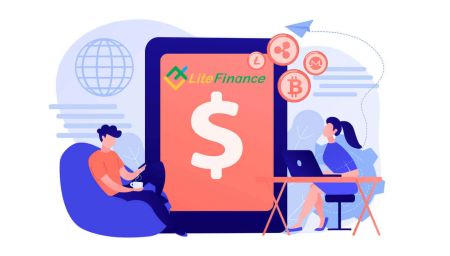Hur man loggar in och sätter in på LiteFinance
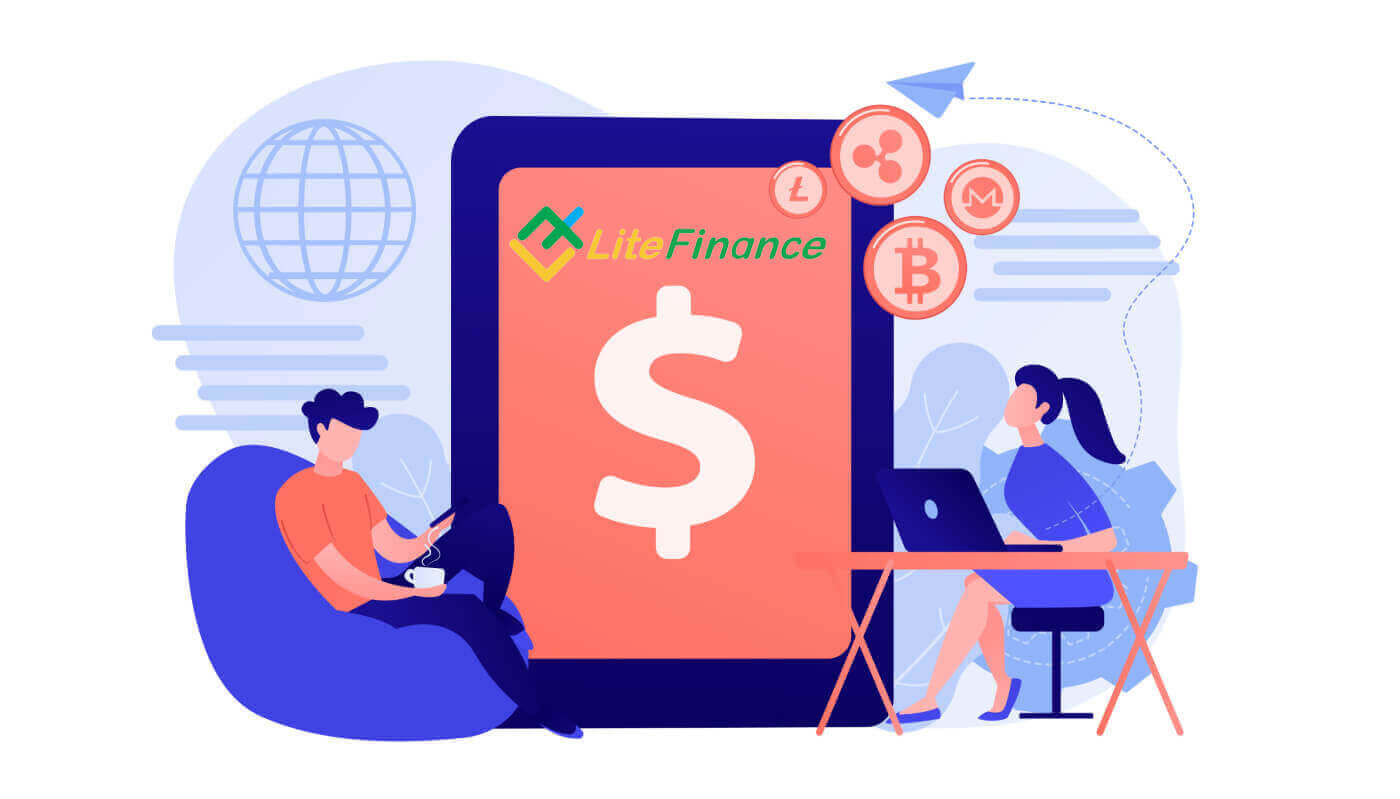
Hur man loggar in på LiteFinance
Hur man loggar in på LiteFinance på webbappen
Hur man loggar in på LiteFinance med ett registrerat konto
Om du inte har ett registrerat konto, se det här inlägget: Hur man registrerar konto på LiteFinance .Besök LiteFinance-hemsidan och klicka på knappen "Logga in" .
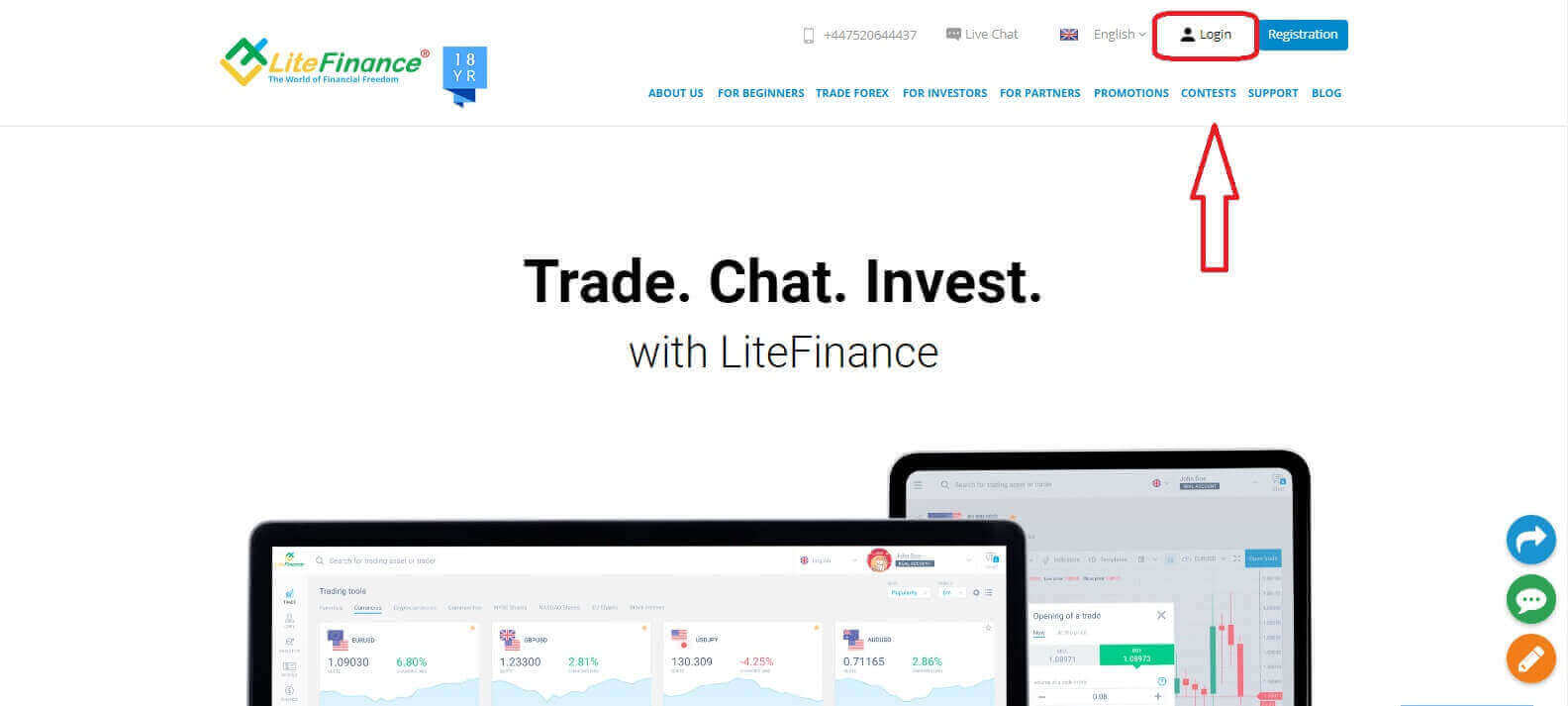
Klicka på "LOGGA IN" efter att ha angett din registrerade e-postadress och lösenord för att komma åt ditt konto.
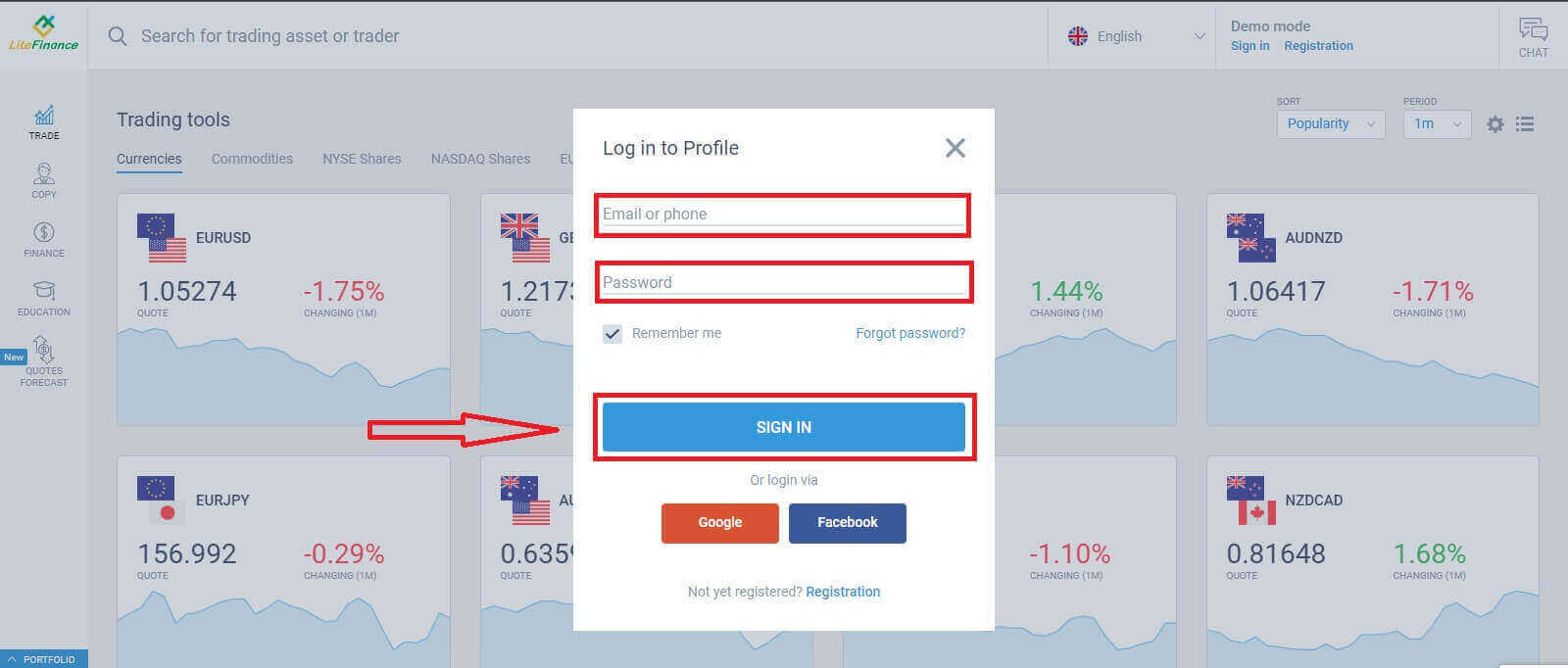
Logga in på LiteFinance via Google
På registreringssidan, i formuläret "Logga in på profil" , välj Google-knappen . Ett nytt popup-fönster visas. På den första sidan måste du ange din e-postadress/telefonnummer och klicka sedan på "Nästa" Ange ditt Google-kontos lösenord på nästa sida och klicka på "Nästa" .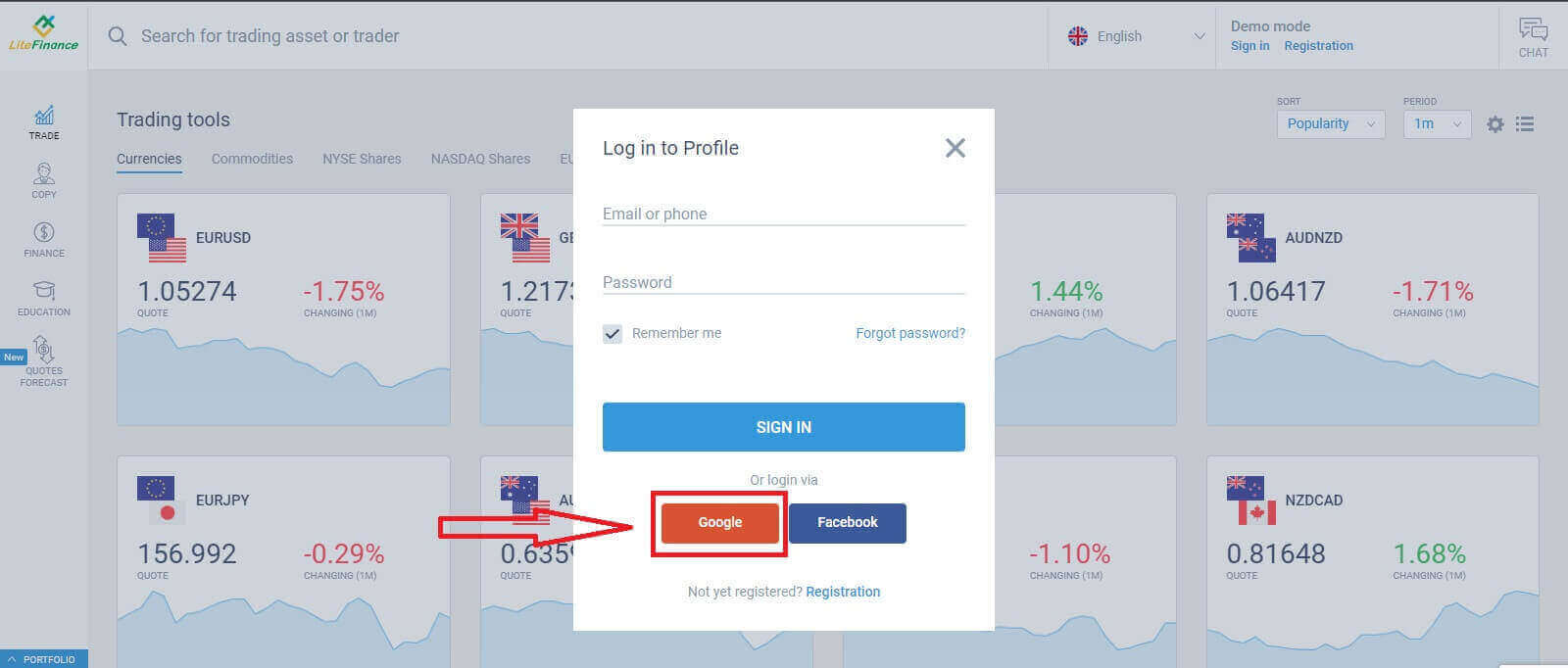

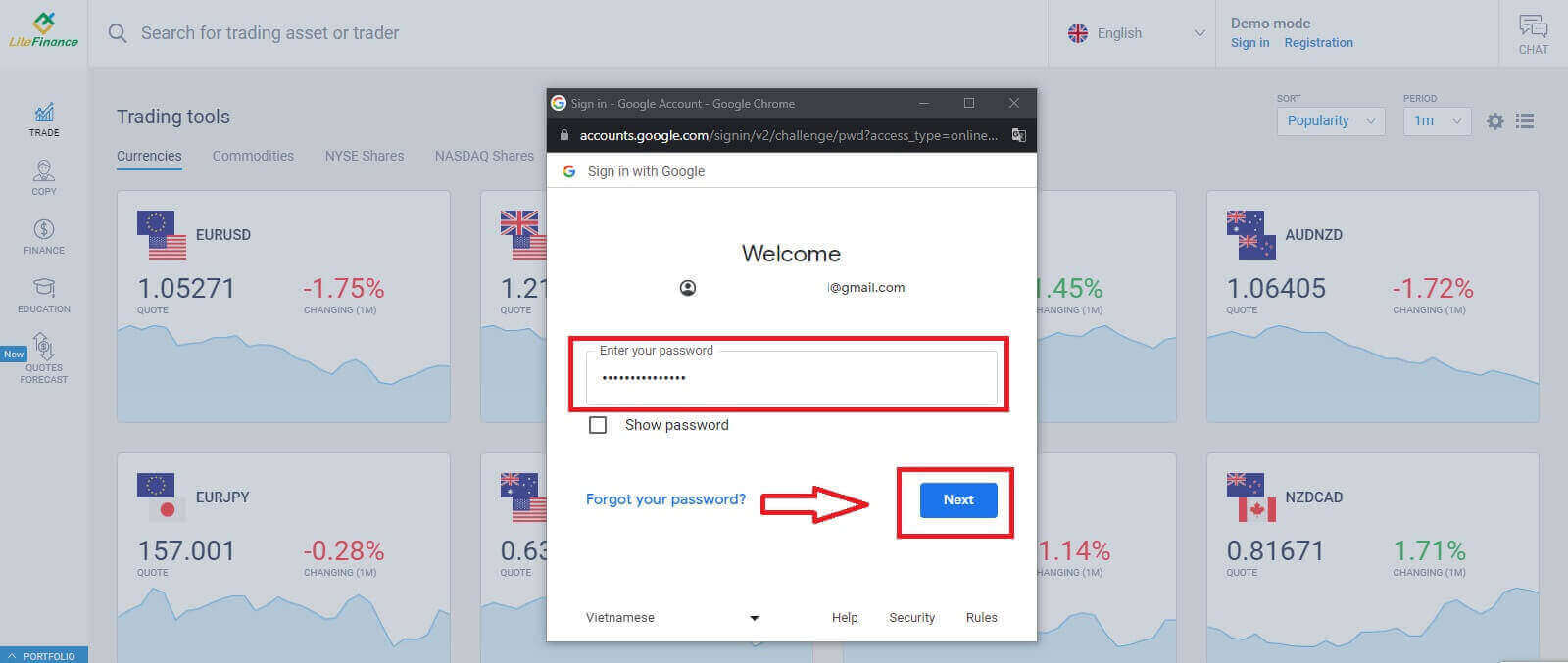
Logga in på LiteFinance med Facebook
Välj Facebook-knappen på registreringssidans formulär "Logga in på profil" .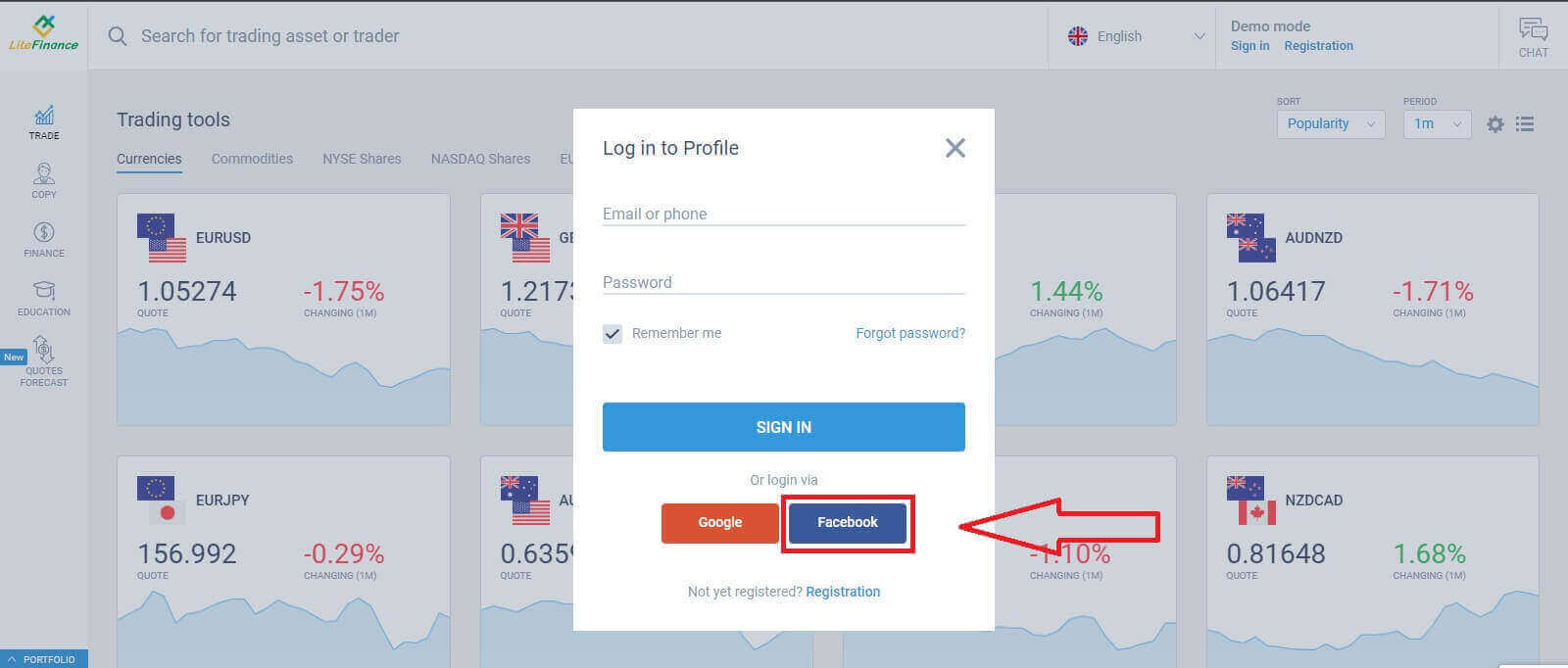
I det första popup-fönstret anger du din Facebooks e-postadress/telefonnummer och lösenord. Efter det klickar du på "Logga in".
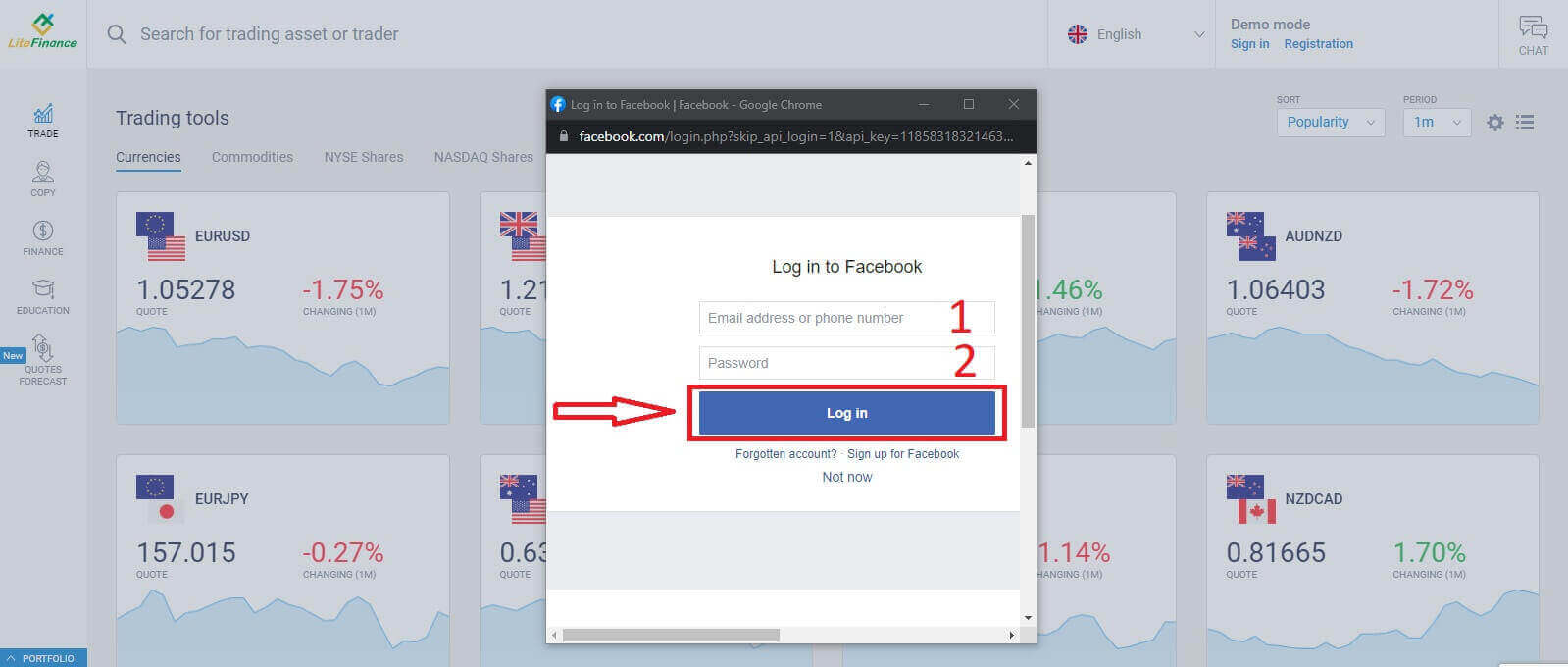
Välj knappen "Fortsätt under namnet..." på den andra.
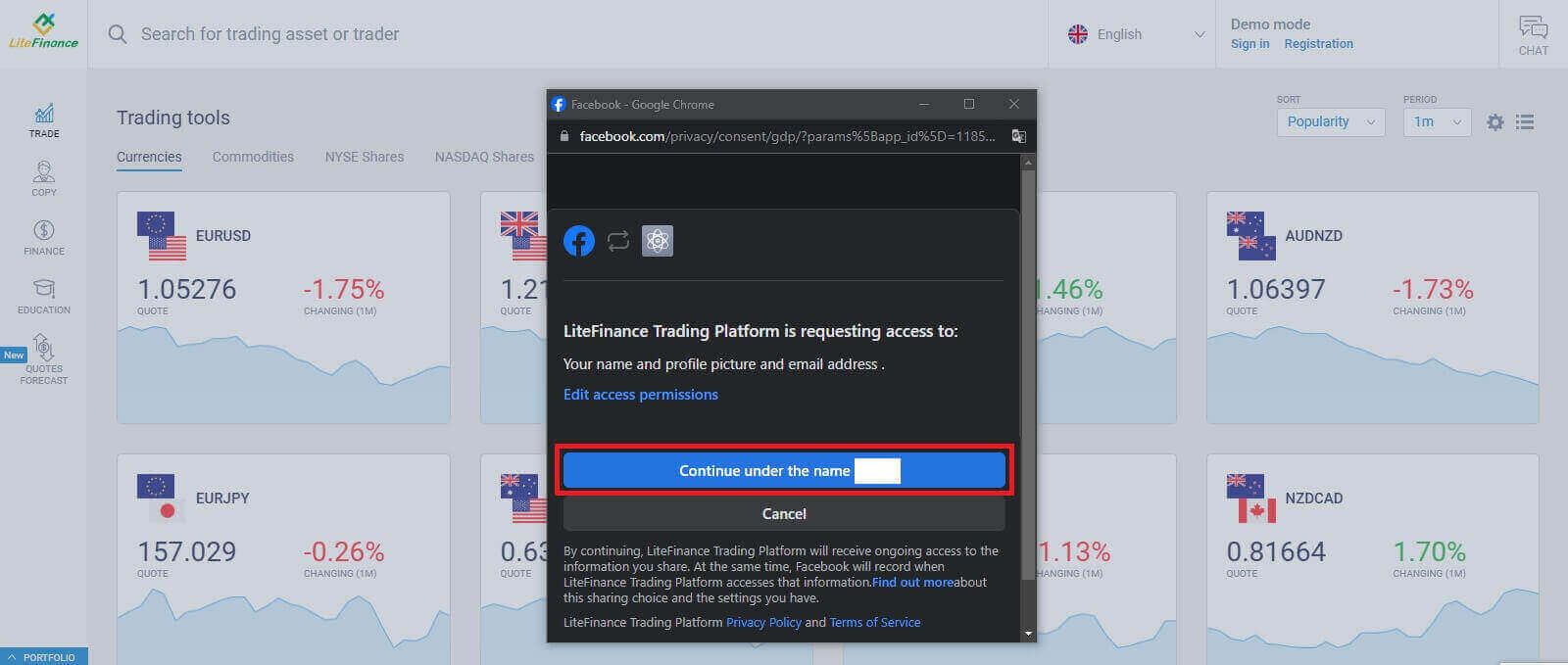
Hur du återställer ditt LiteFinance-lösenord
Gå till LiteFinance-hemsidan och klicka på knappen "Logga in" . Välj "Glömt lösenord"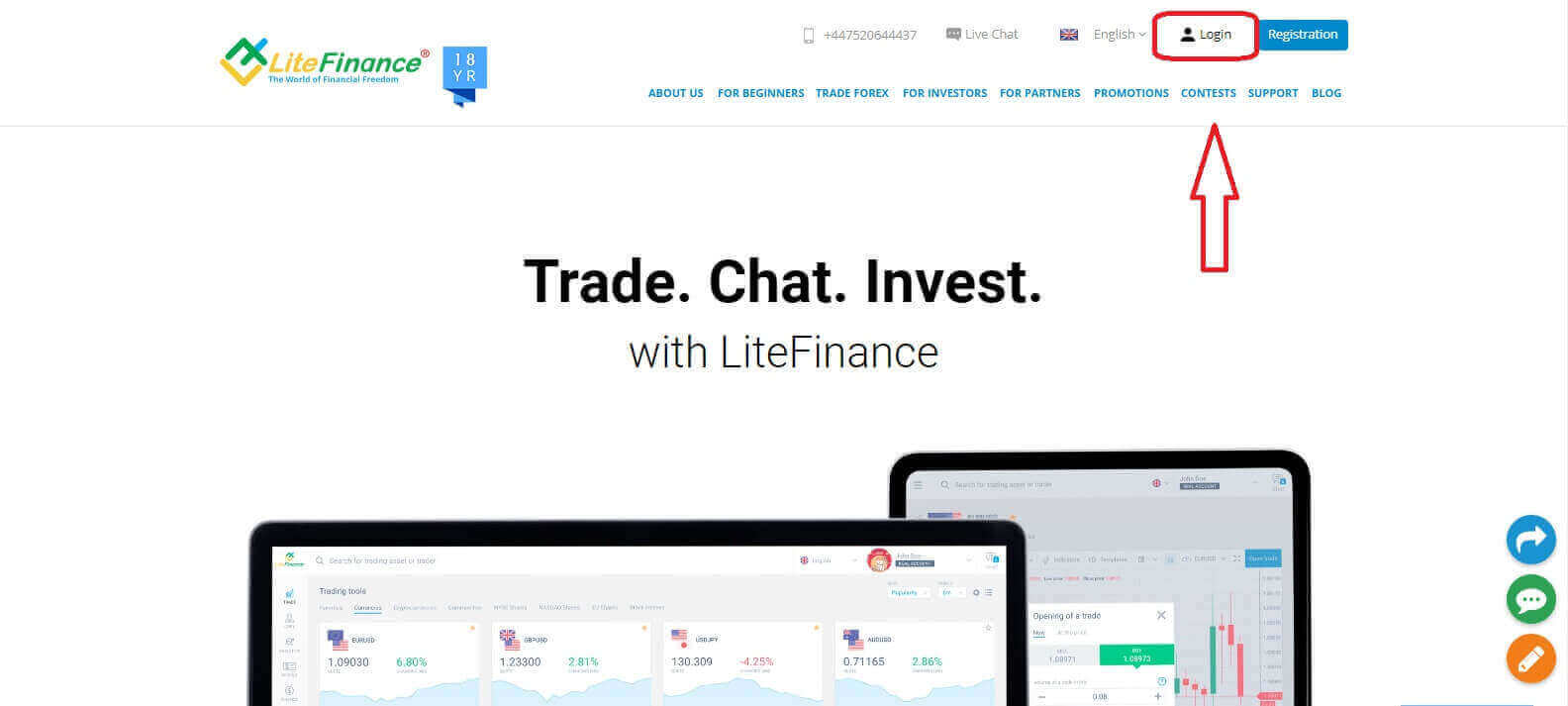
på inloggningssidan . Ange e-postadressen/telefonnumret för kontot som du vill återställa lösenordet i formuläret och klicka sedan på " Skicka". Du kommer att få en 8-siffrig verifieringskod inom en minut, så kontrollera din inkorg noggrant. Slutligen, i nästa formulär, måste du fylla i din verifieringskod i formuläret och skapa ett nytt lösenord. För att slutföra återställningen av ditt lösenord, klicka på "Skicka".
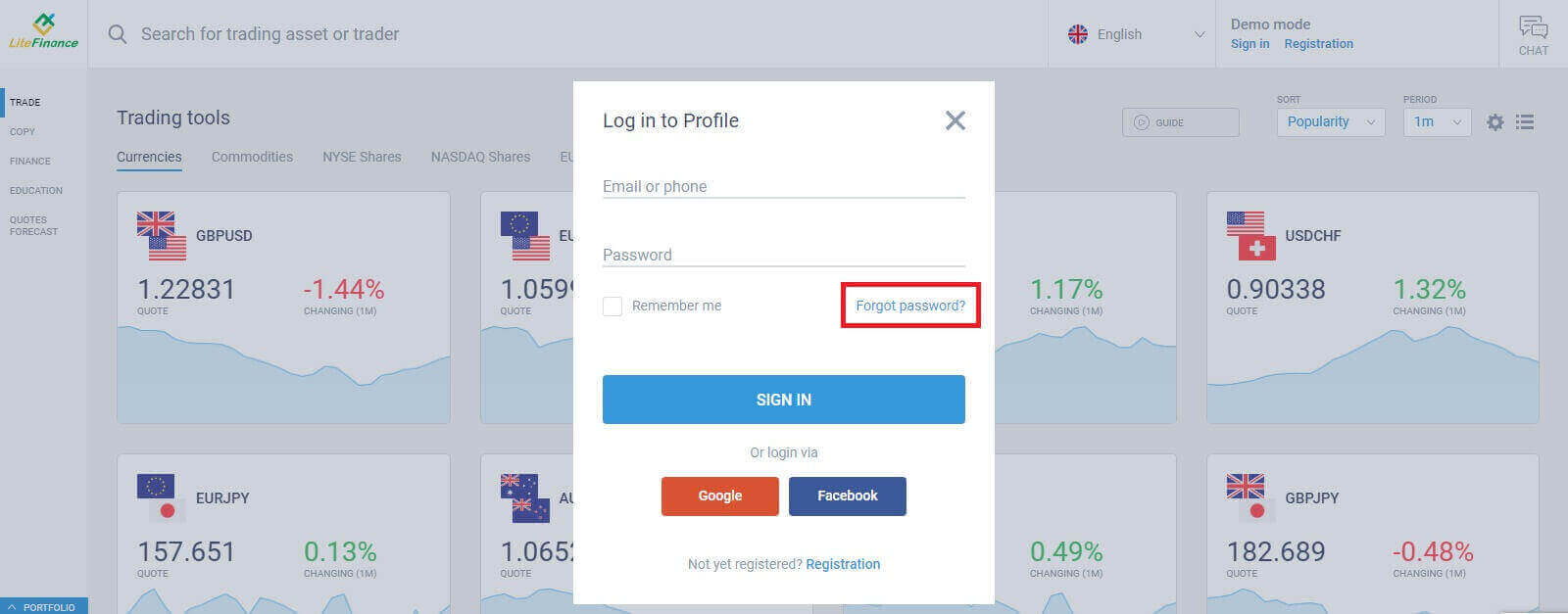
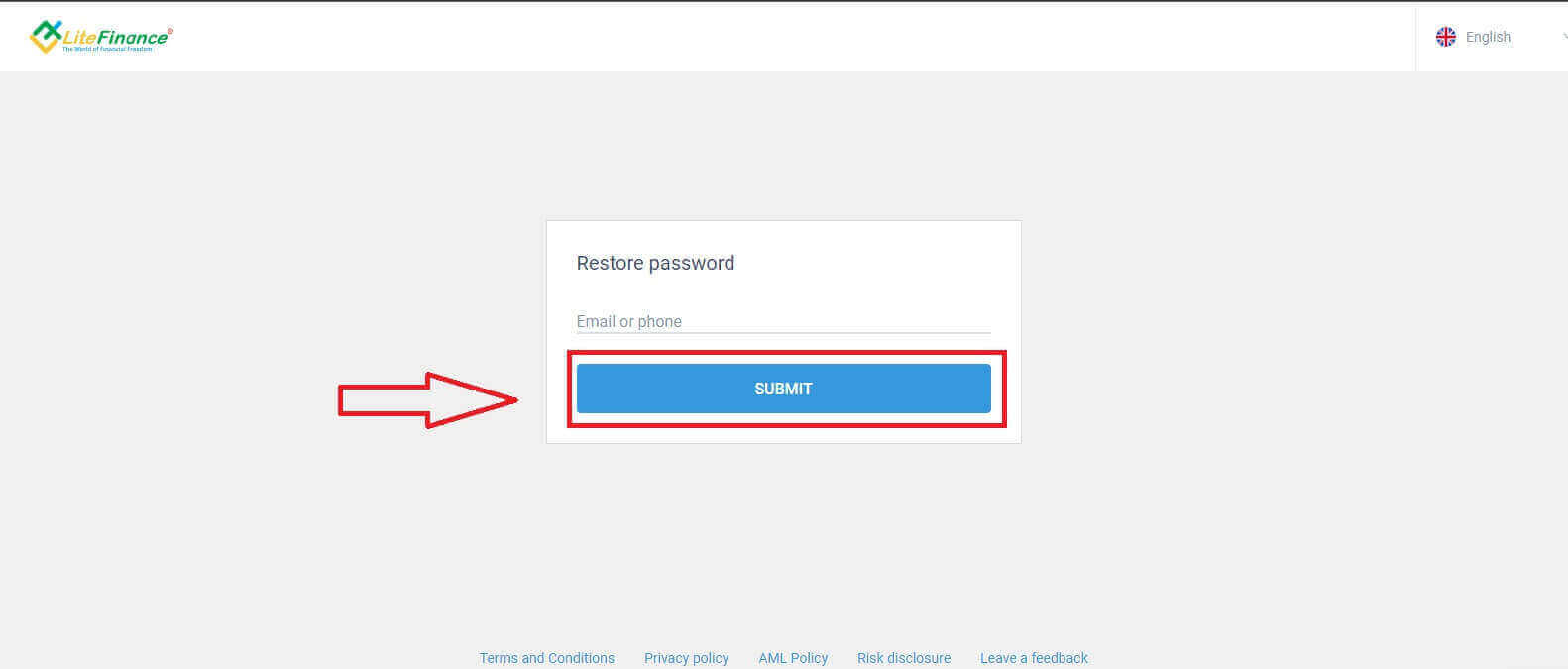
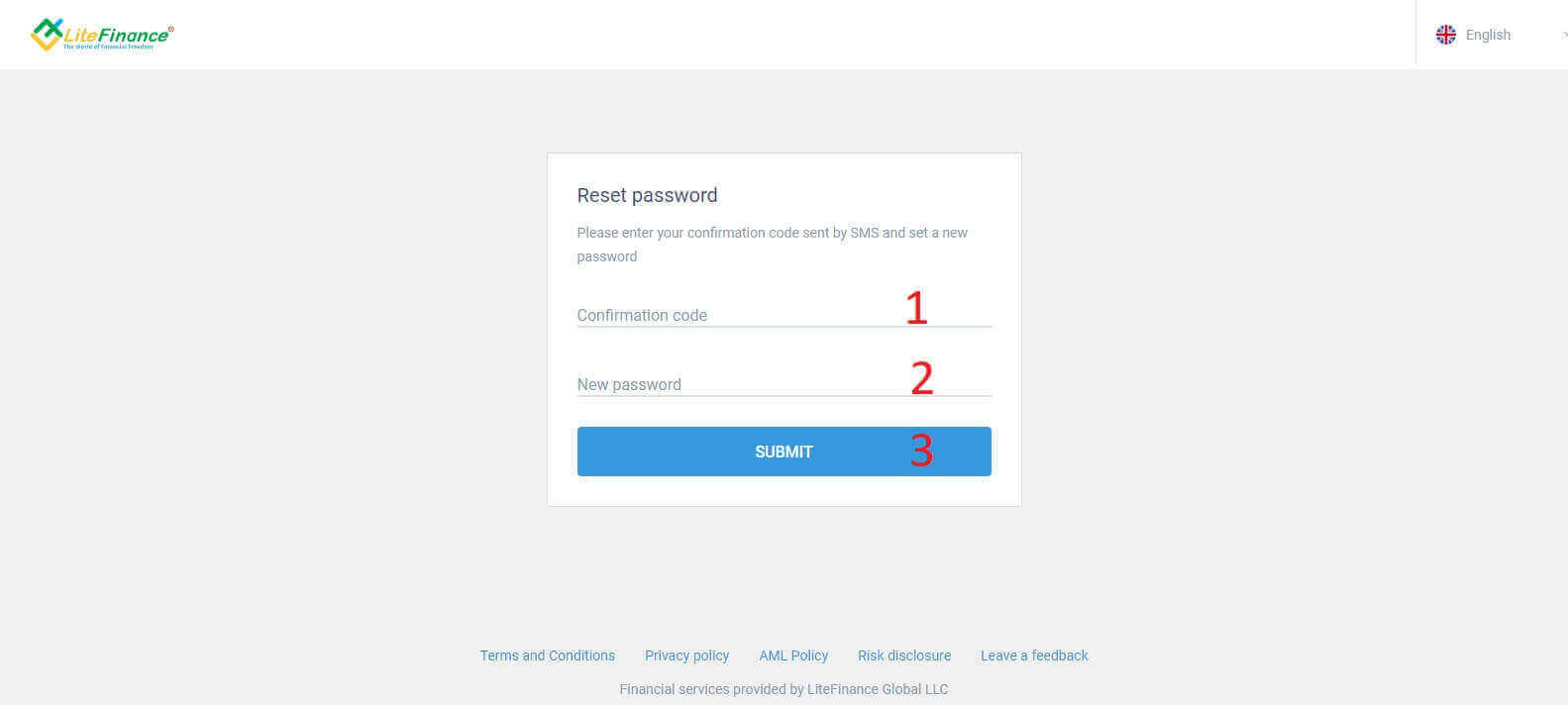
Hur man loggar in på LiteFinance på LiteFinance Mobile-appen
Logga in på LiteFinance med ett registrerat konto
För närvarande är varken inloggning via Google eller Facebook tillgängligt på LiteFinance-mobilhandelsappen. Om du inte har ett registrerat konto, se det här inlägget: Hur man registrerar konto på LiteFinance .Installera LiteFinance-mobilhandelsappen på din telefon.

Öppna LiteFinance mobilhandelsapp, ange dina registrerade kontouppgifter och klicka på "LOGGA IN" för att fortsätta.
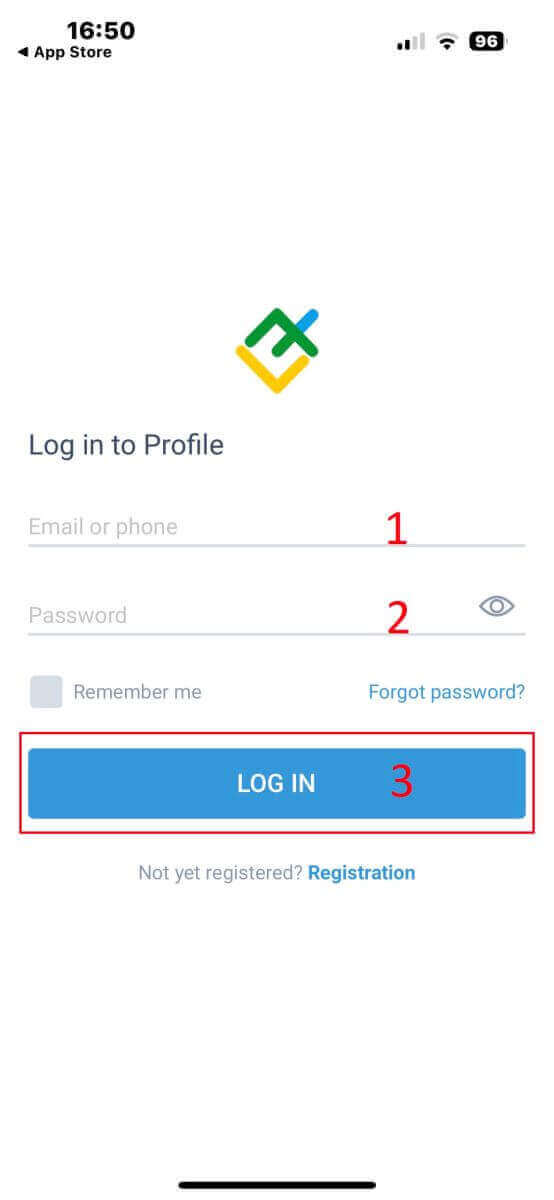
Hur du återställer ditt Litefinance-lösenord
Välj "Glömt lösenord" i appens inloggningsgränssnitt .
Ange e-postadressen/telefonnumret för kontot som du vill återställa lösenordet till och tryck på " SKICKA" .
Inom 1 minut får du en 8-siffrig verifieringskod. Efter det anger du verifieringskoden och ditt nya lösenord.
Klicka på "Bekräfta" och du kommer att återställa ditt lösenord. 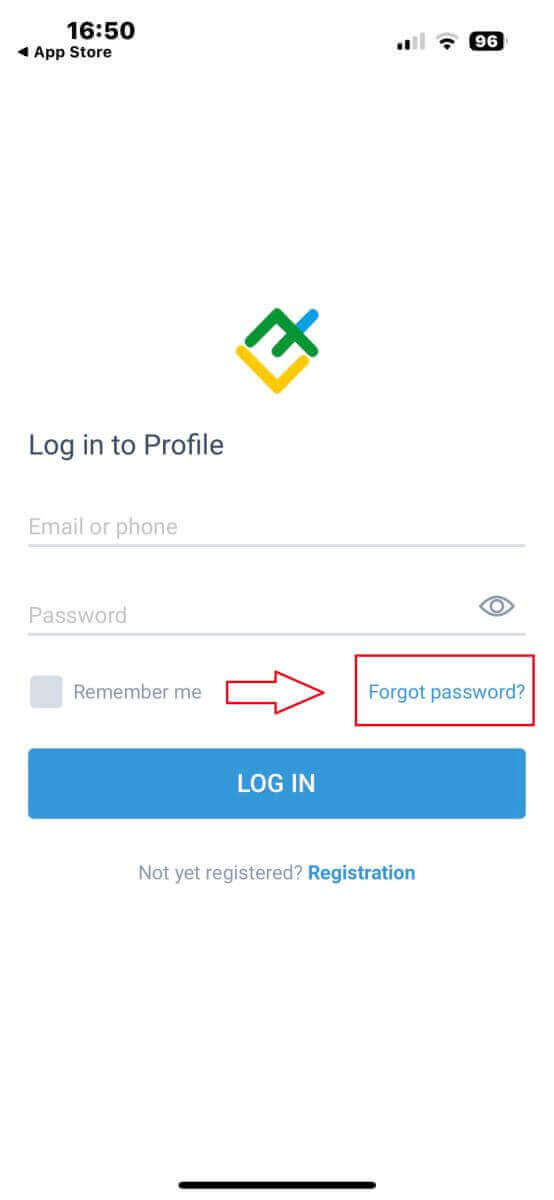
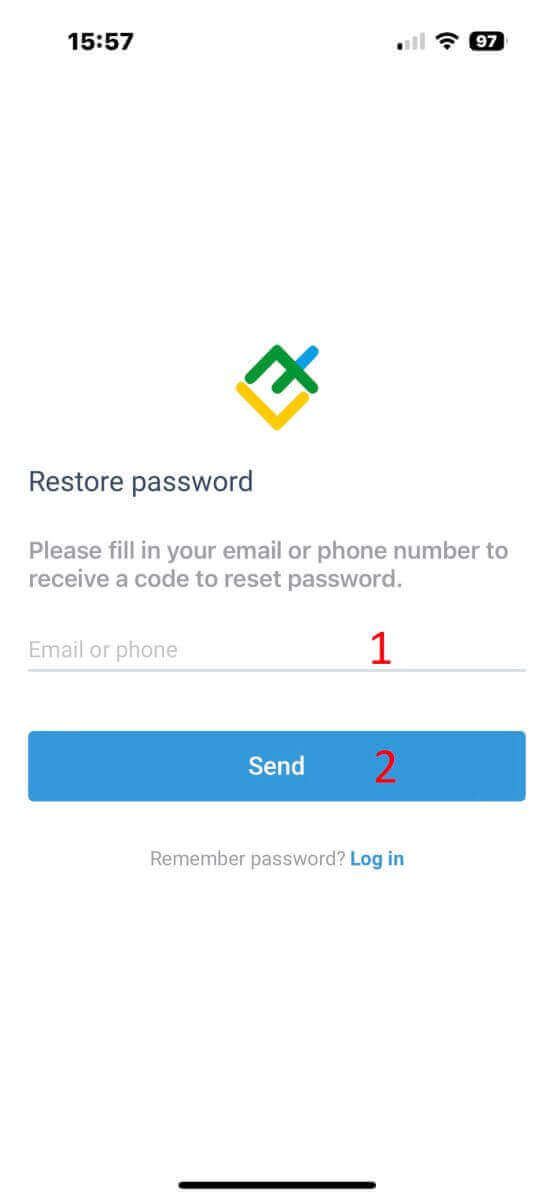
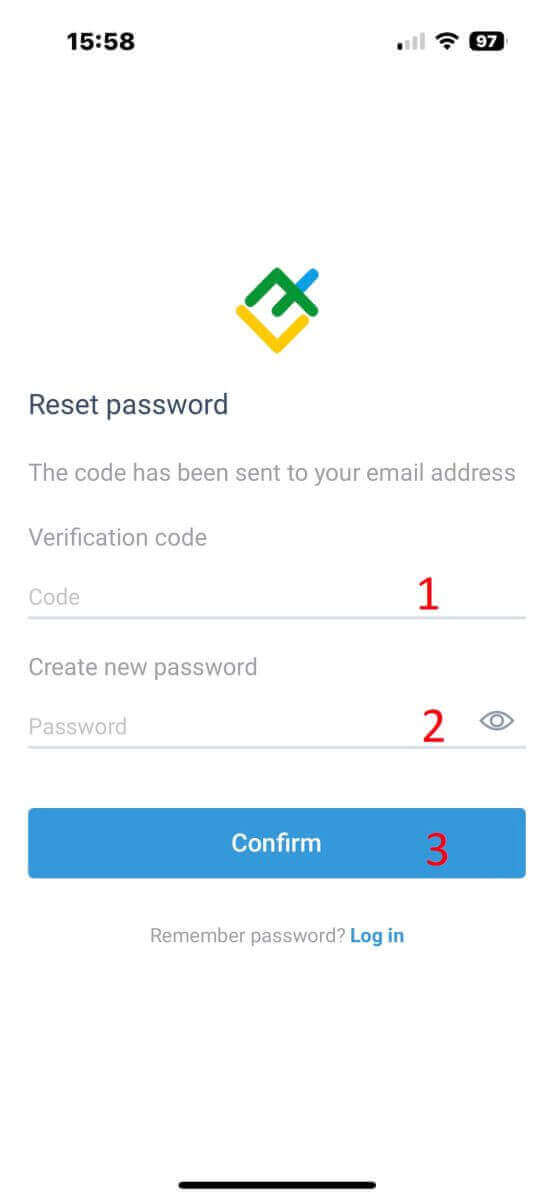
Hur man sätter in på LiteFinance
Hur man sätter in på LiteFinance Web App
Först måste du logga in på LiteFinance-hemsidan med ett registrerat konto.Om du inte har ett registrerat konto eller vet hur man loggar in, se det här inlägget: Hur man registrerar konto på LiteFinance
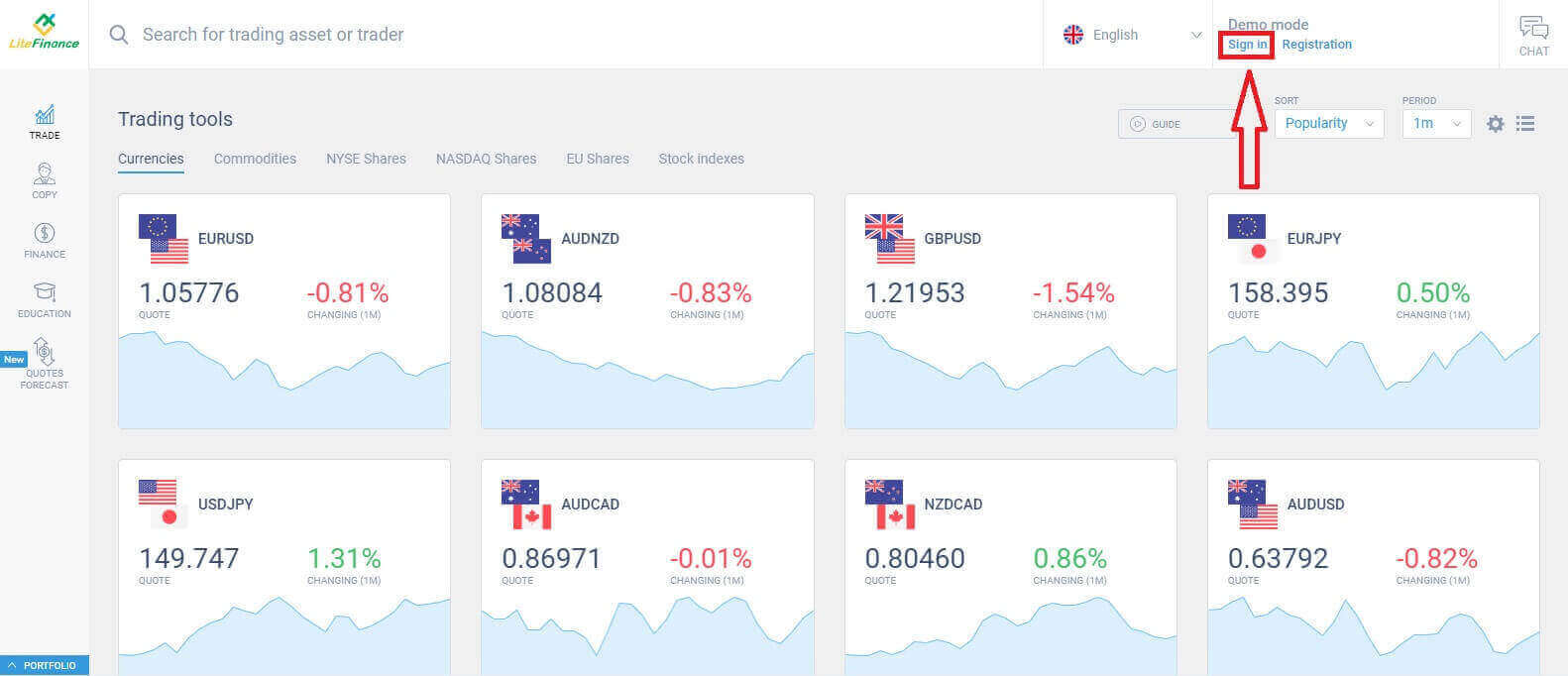
När du har loggat in, på startsidans skärm, rikta din uppmärksamhet till den vänstra kolumnen på skärmen och välj "FINANS" symbol.
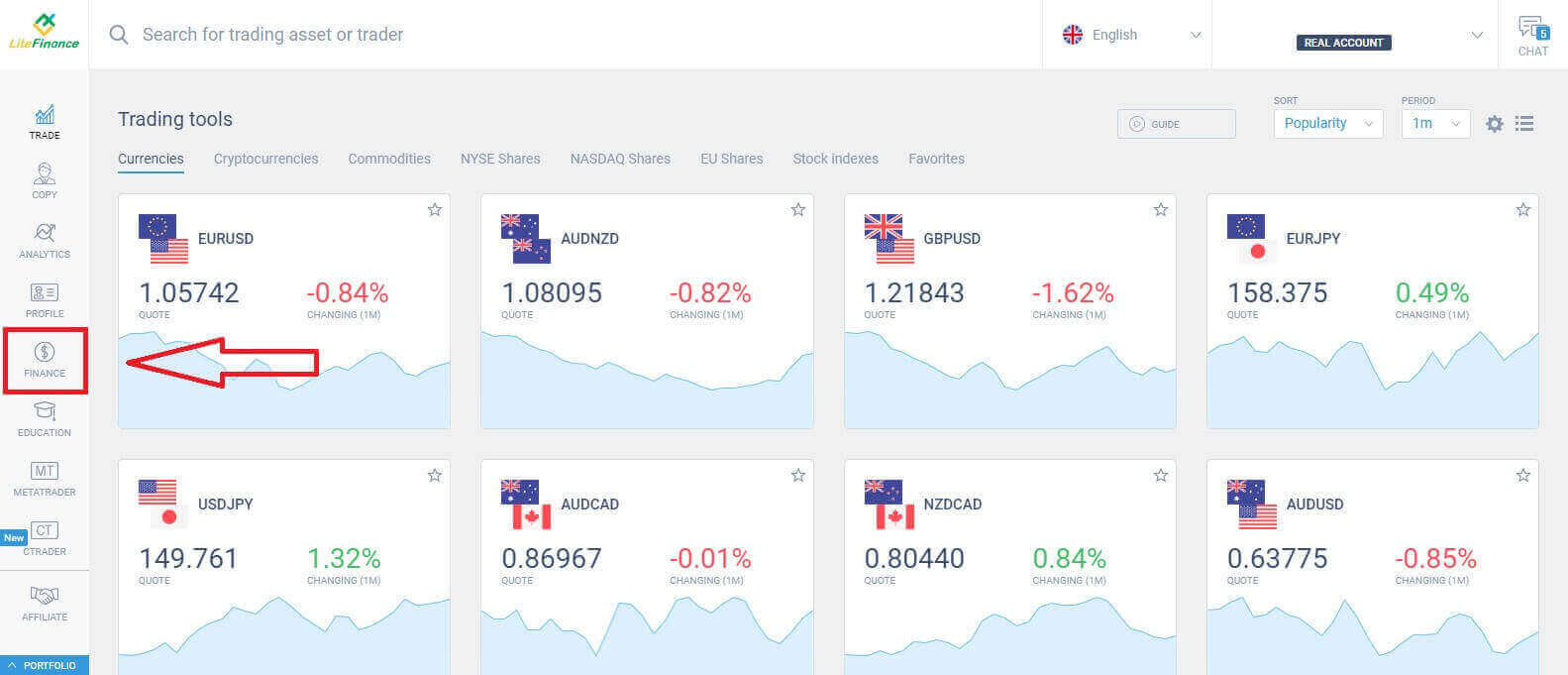
I detta gränssnitt erbjuder systemet ett brett utbud av insättningsalternativ. På formuläret för rekommenderade metoder, scrolla ner för att se andra insättningsmetoder som är tillgängliga för närvarande (detta kan variera beroende på land).
Vänligen överväg noga och välj den metod som bäst passar dina preferenser!
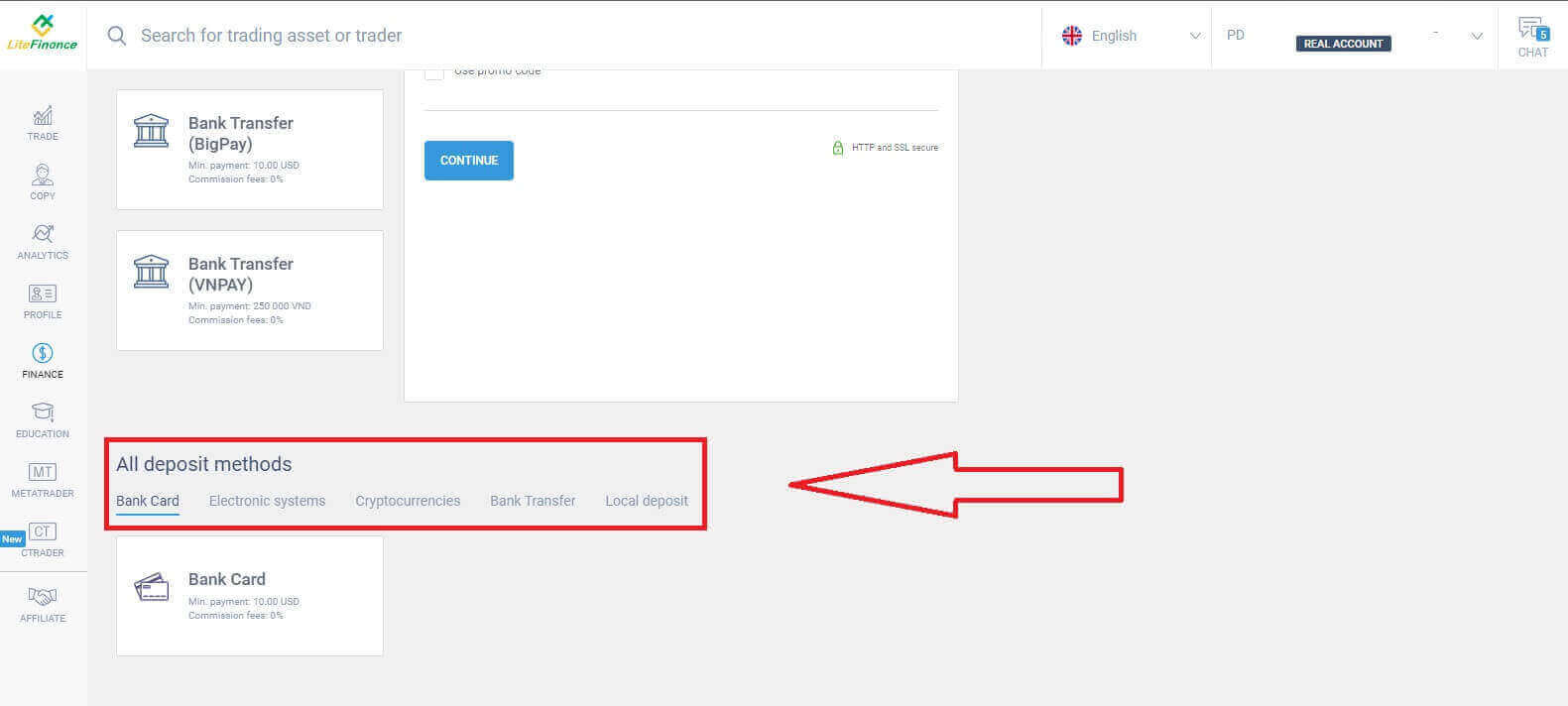
Bankkort
Det finns flera viktiga överväganden att tänka på när du väljer ett bankkort som insättningsmetod:
Bankkort som tillhör tredje part kommer inte att accepteras och sådana insättningar kommer att avvisas.
Du måste verifiera din profil och ditt bankkort helt för att kunna ta ut pengar med den här metoden. (Om du inte har verifierat din profil och ditt bankkort, se det här inlägget: Hur man verifierar konto på LiteFinance )
Först, i den första delen av insättningsformuläret, måste du välja det handelskonto du vill finansiera. Ange sedan viktiga kortuppgifter som:
Kortnummer.
Innehavarens nummer.
Utgångsdatum.
CVV.
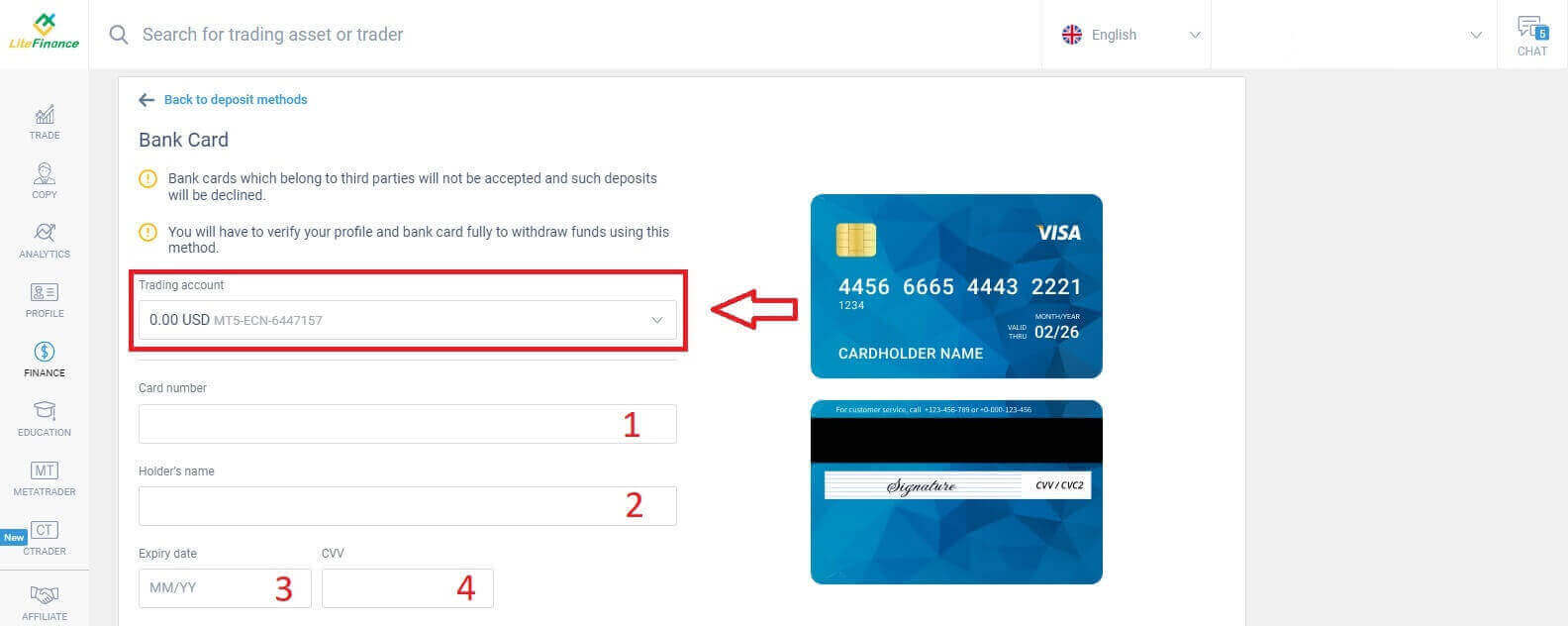
I följande avsnitt måste du tillhandahålla grundläggande personlig information:
- Ditt fullständiga namn.
- Födelsedatum.
- Telefonnummer.
- Bosättningsland.
- Område.
- Postnummer.
- Din stad.
- Hemadress.
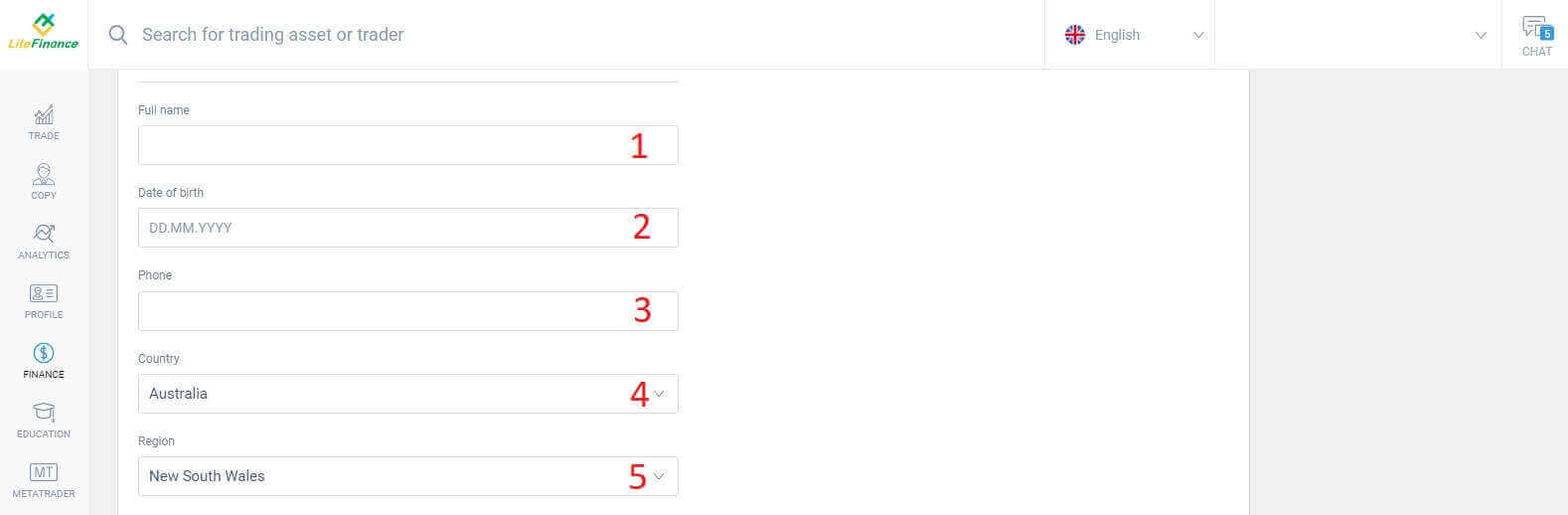
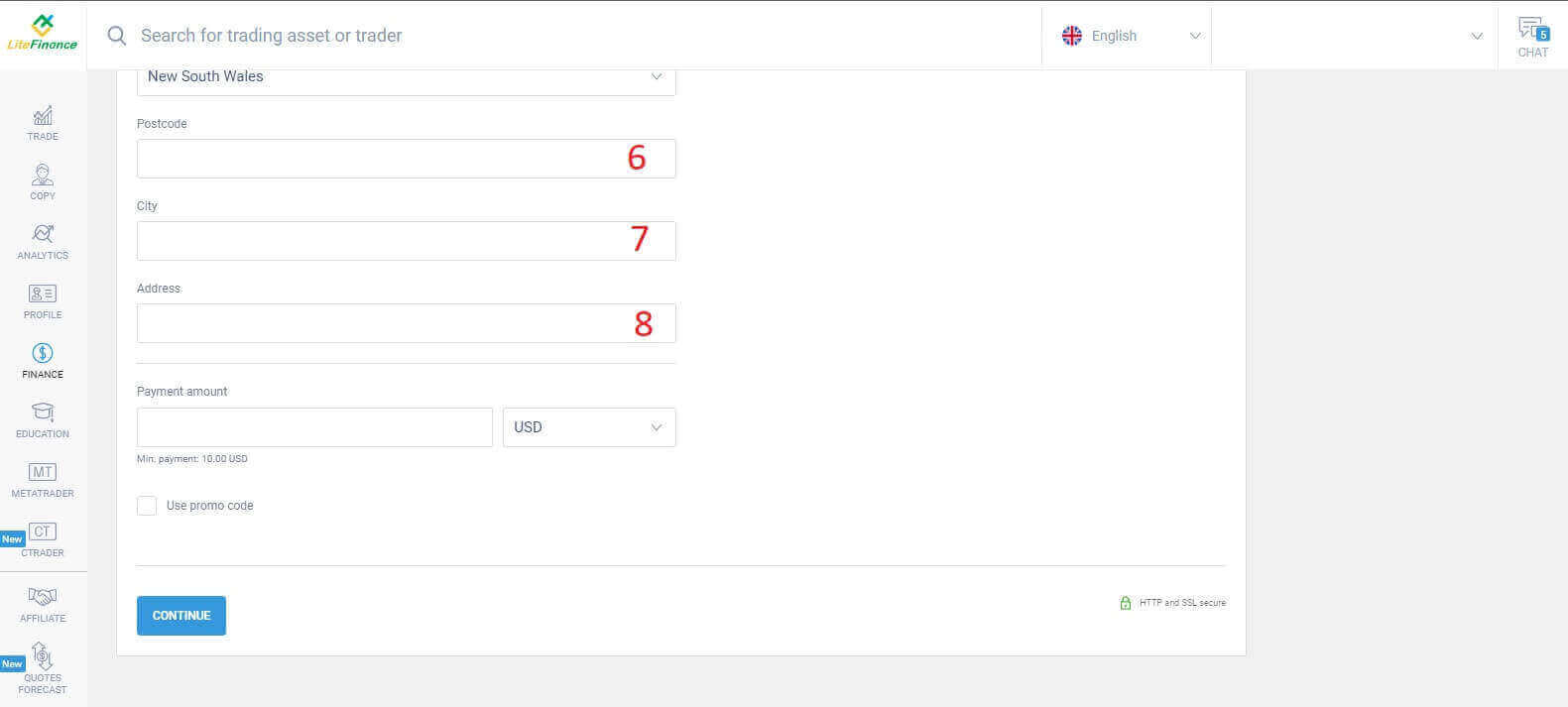
I det sista avsnittet måste du ange insättningsbeloppet (minst 10 USD) tillsammans med valutan. Dessutom kan du använda en kampanjkod (om tillgänglig). När du har slutfört alla steg, tryck på "Fortsätt" för att gå vidare till nästa steg.
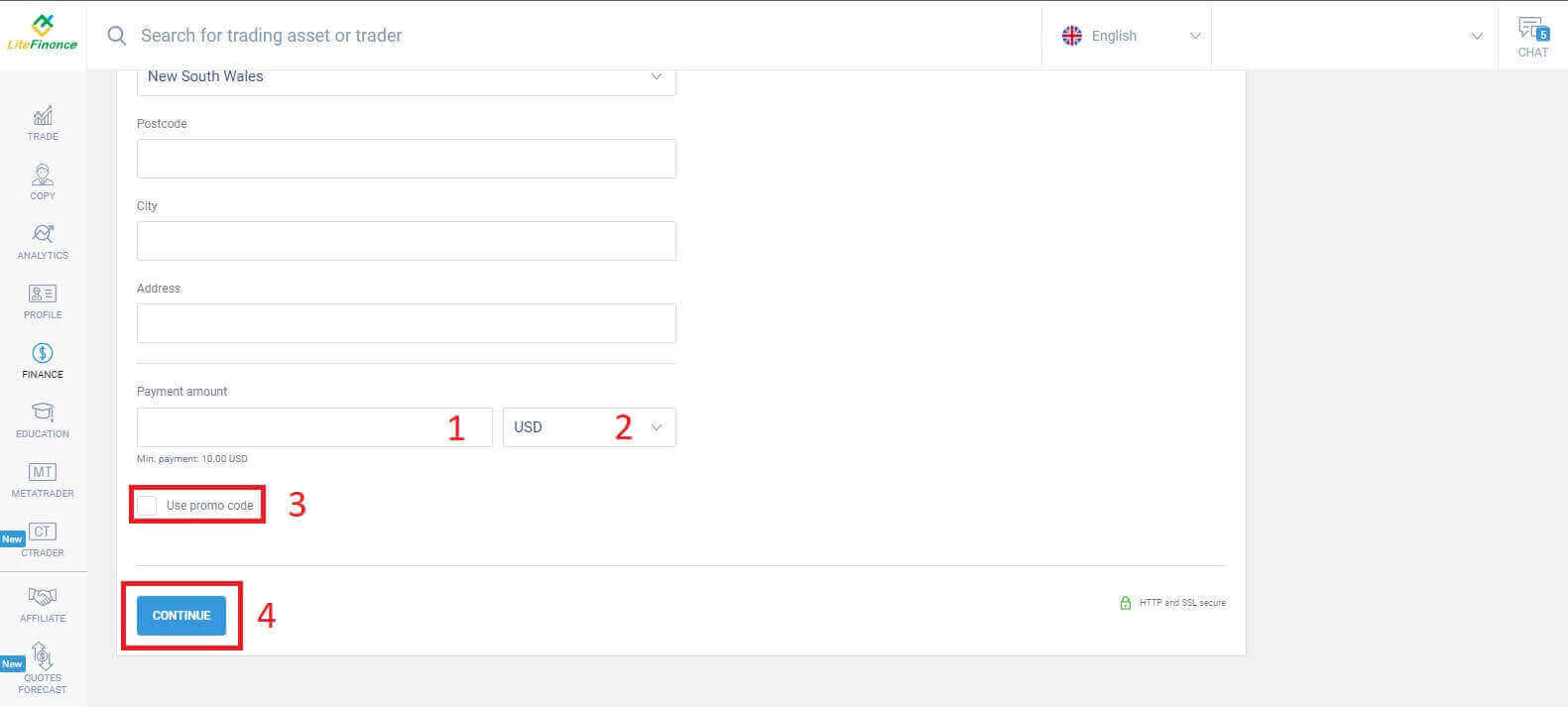
Elektroniska system
Denna metod har kortfattade och bekväma aspekter eftersom den inte kräver omfattande datainmatning. Till en början behöver du bara välja det elektroniska system du föredrar. Här är några av de tillgängliga systemen:- AdvCash
- Skrill
- Neteller
- perfekta pengar
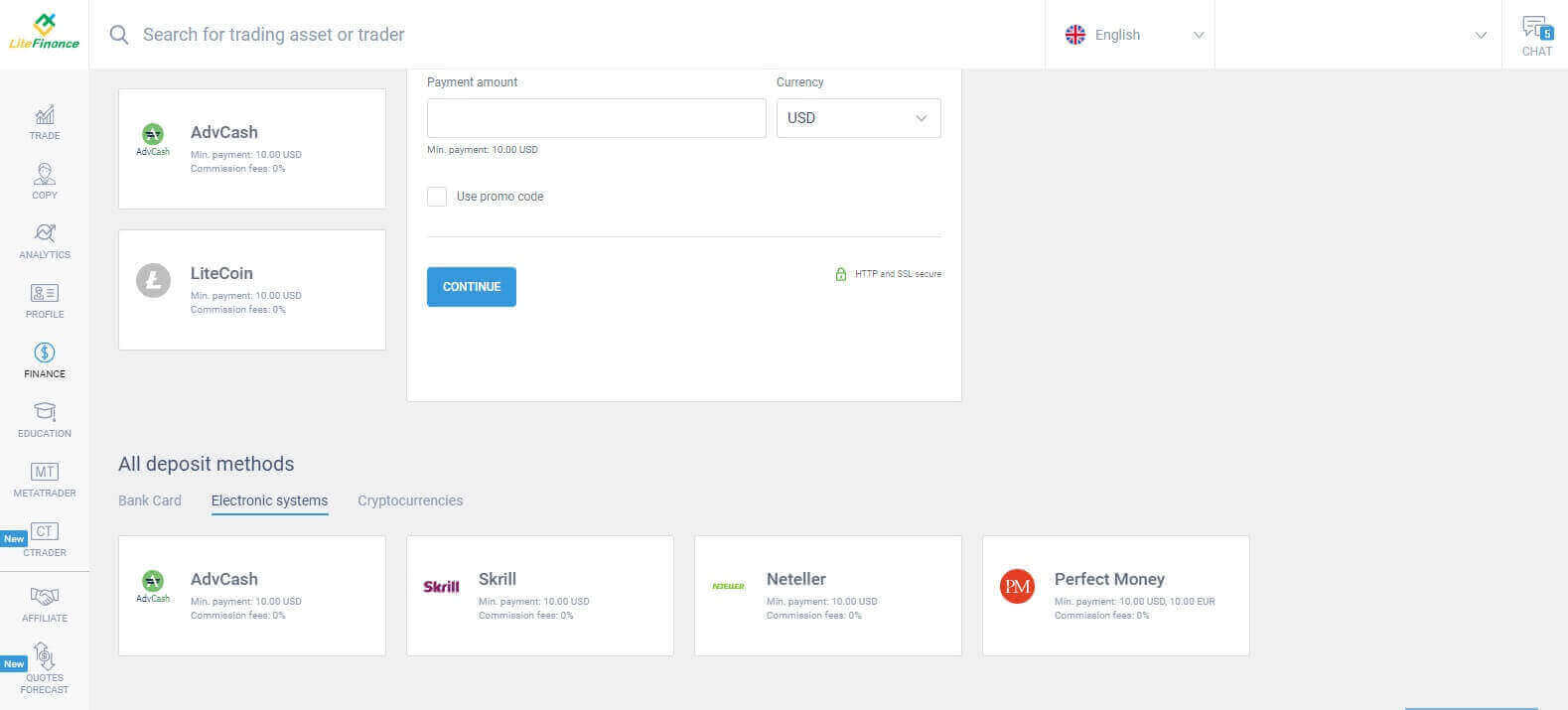
När du har valt önskat system, liknande bankkortsmetoden, måste du ange insättningsbeloppet (med ett minimum av 10 USD), handelskontot och ange valutan. Du har också möjlighet att lösa in en kampanjkod om en sådan är tillgänglig. Och allt som återstår är att klicka på knappen "Fortsätt" för att slutföra processen.
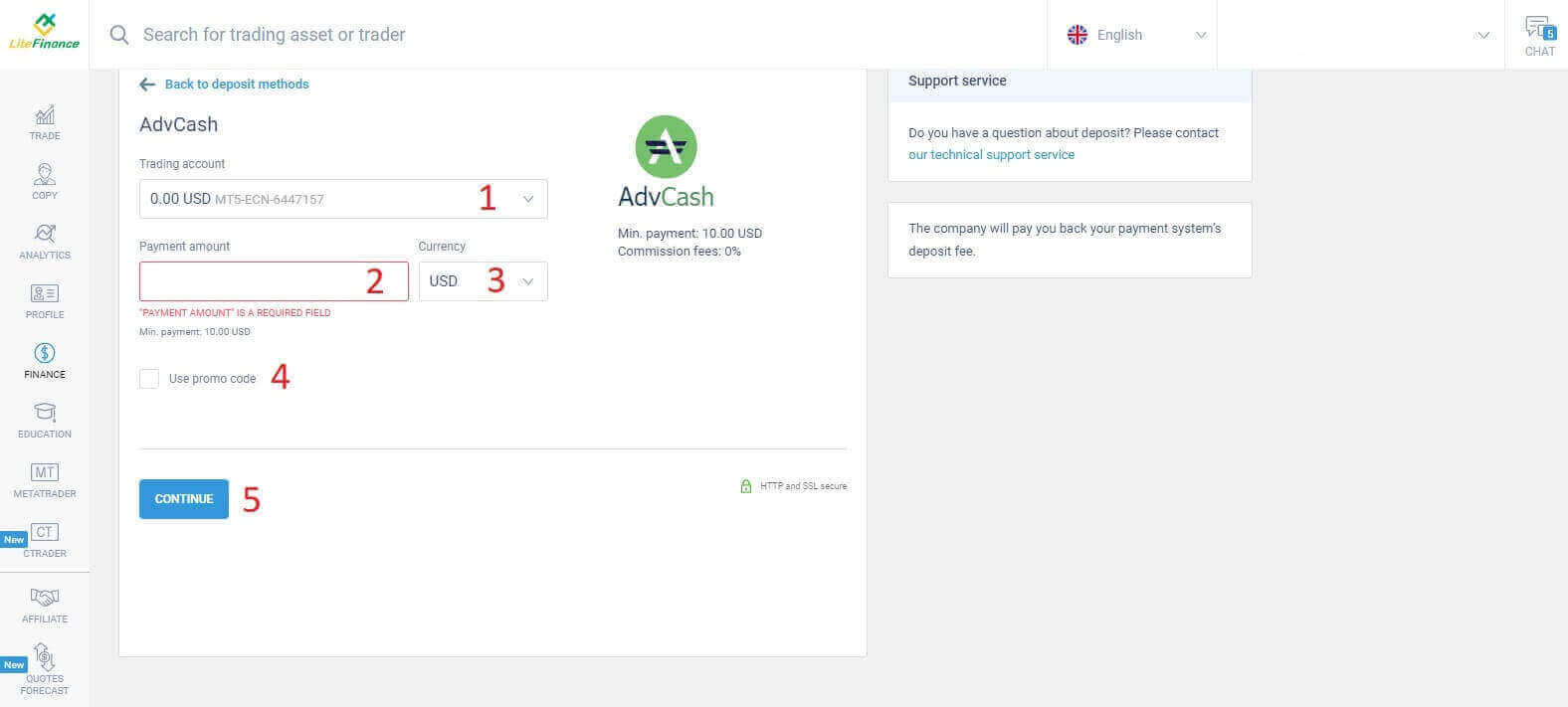
Ett kompakt fönster kommer att dyka upp som visar detaljerna. Kontrollera noga dessa fält:
- Betalningsmetoden.
- Kontot som du vill sätta in.
- Betalningsbeloppet.
- Provisionsavgifterna.
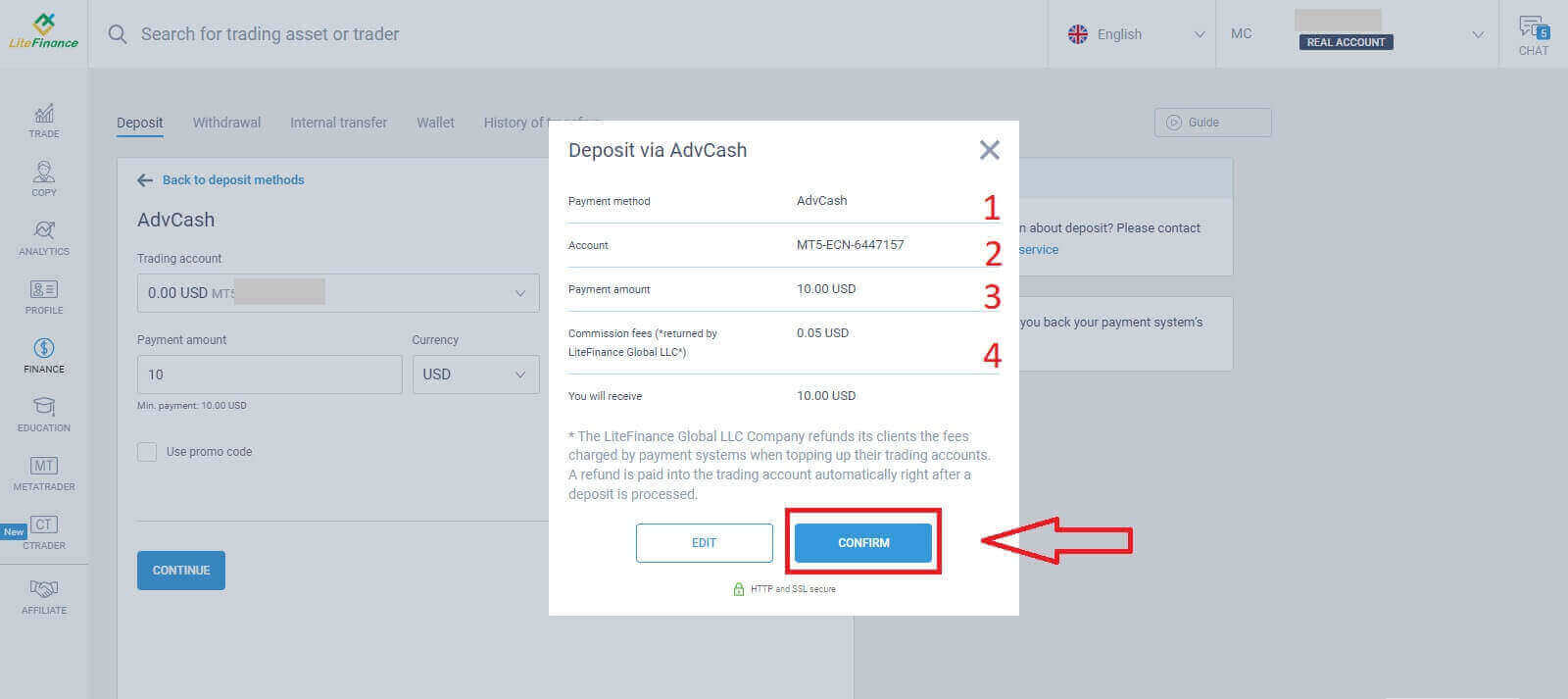
När alla är korrekta, välj "BEKRÄFTA" . Du kommer att dirigeras till det valda elektroniska systemets webbplats och följ instruktionerna för att slutföra insättningen.
Kryptovalutor
Du kommer att se en lista över tillgängliga insättningsmetoder i insättningssektionen. Leta efter "Cryptocurrencies" och välj den kryptovaluta du vill sätta in på ditt konto. 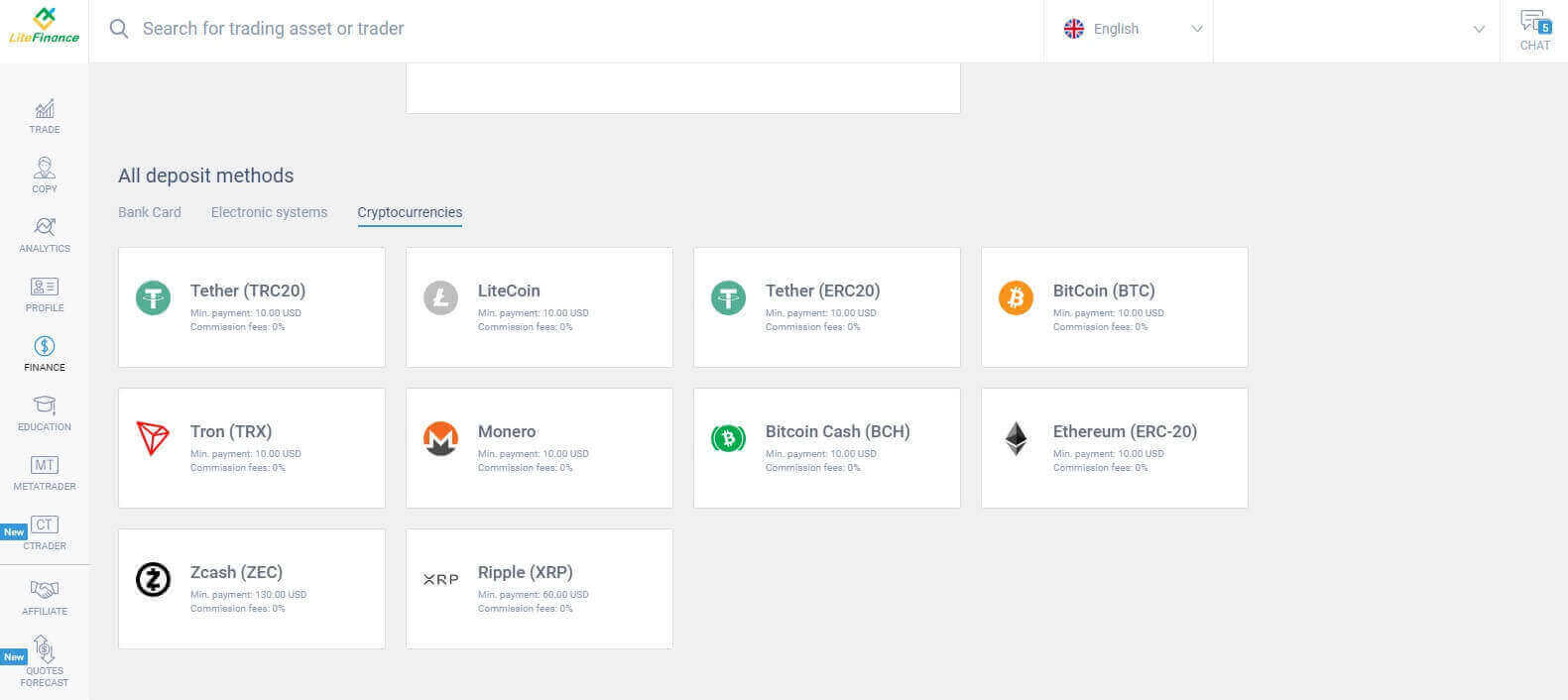
I likhet med andra metoder måste du först välja ett handelskonto som du vill sätta in på. Ange sedan betalningsbeloppet (minst 10 USD), välj valuta och använd kampanjkoden (om tillgänglig). När du är klar med dem alla klickar du på "Fortsätt" . 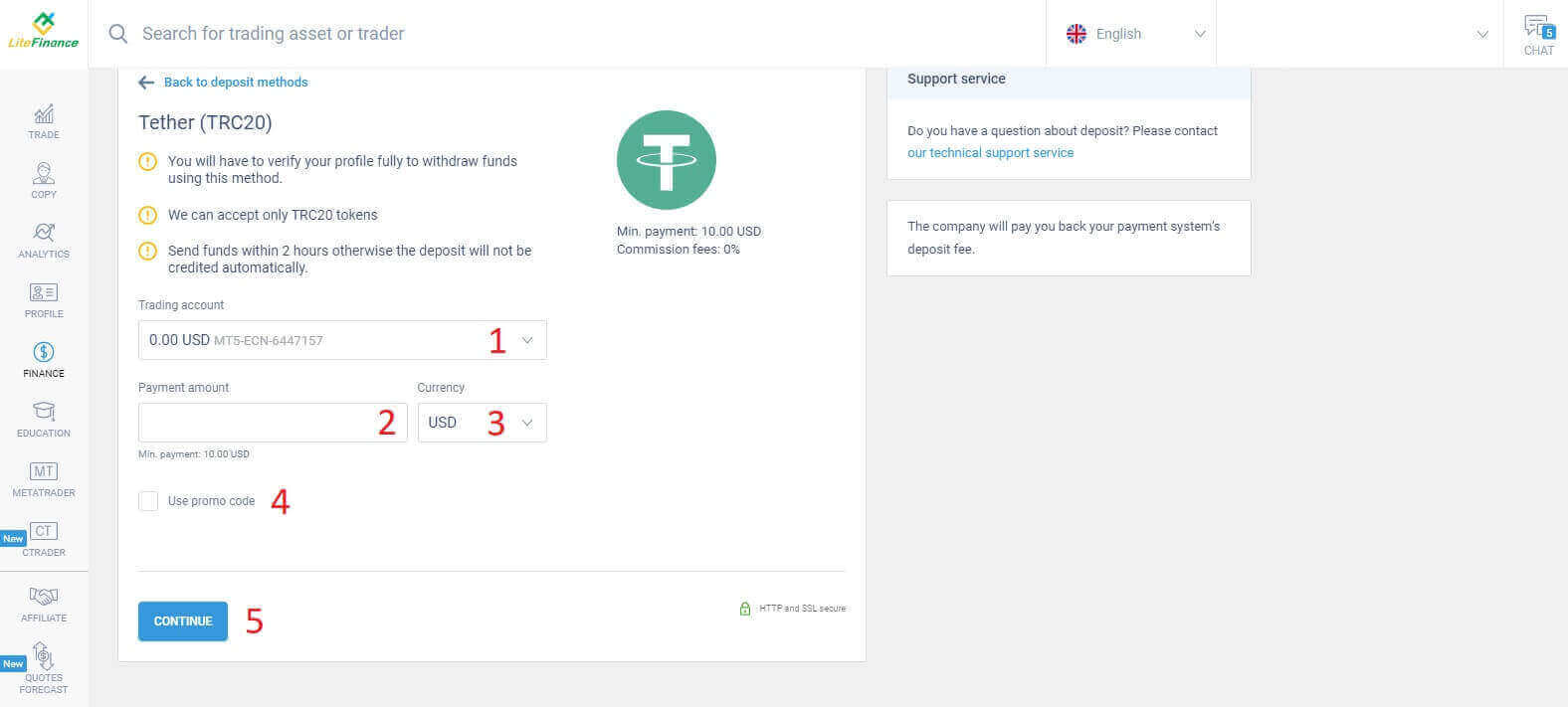
Ett litet fönster visas som visar informationen. Följ dessa steg:
- Kontrollera summan pengar som ska överföras.
- Läs anteckningarna noggrant innan du överför.
- Skanna QR-koden och följ instruktionerna för att slutföra pengaöverföringen.
- Klicka på "BEKRÄFTA" för att avsluta.
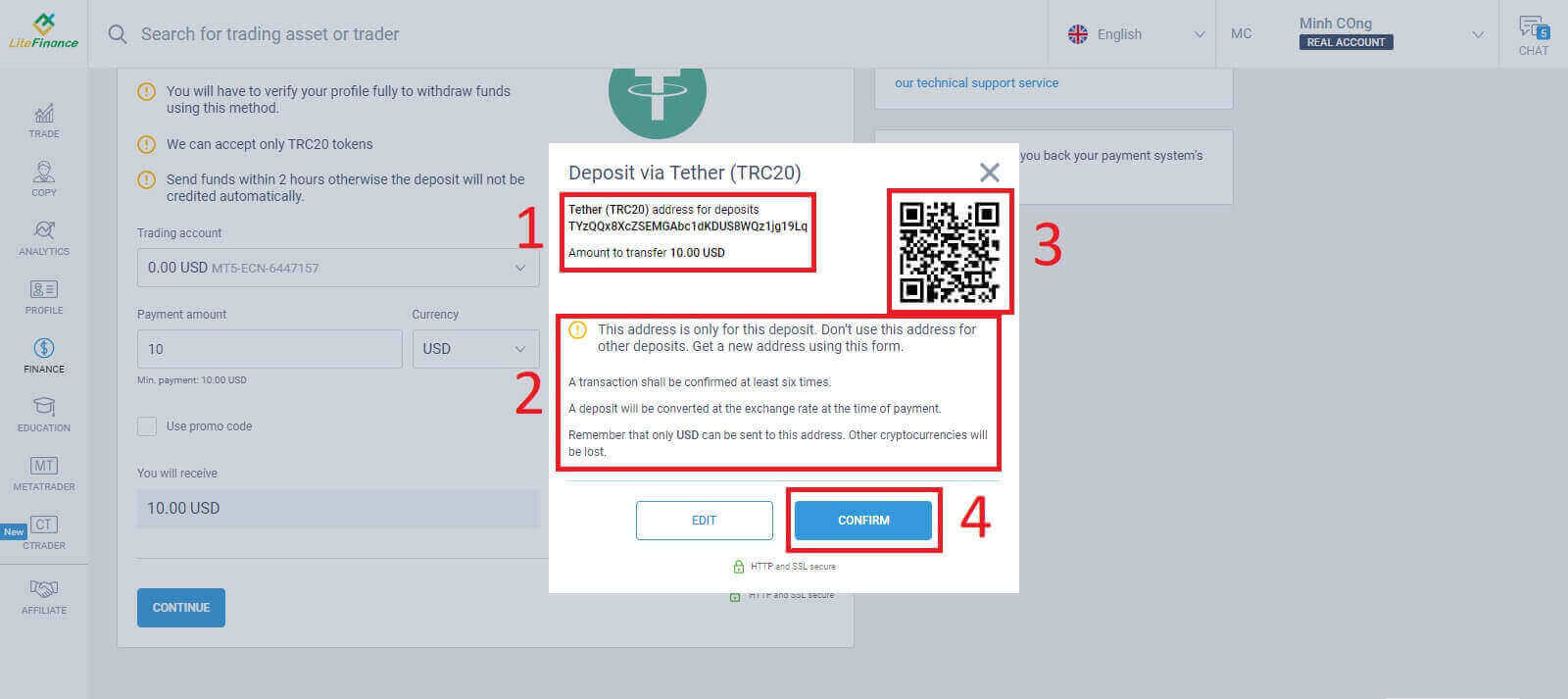
Banköverföring
Det finns många bankalternativ tillgängliga med den här metoden, så välj den som bäst passar dina behov för att börja sätta in.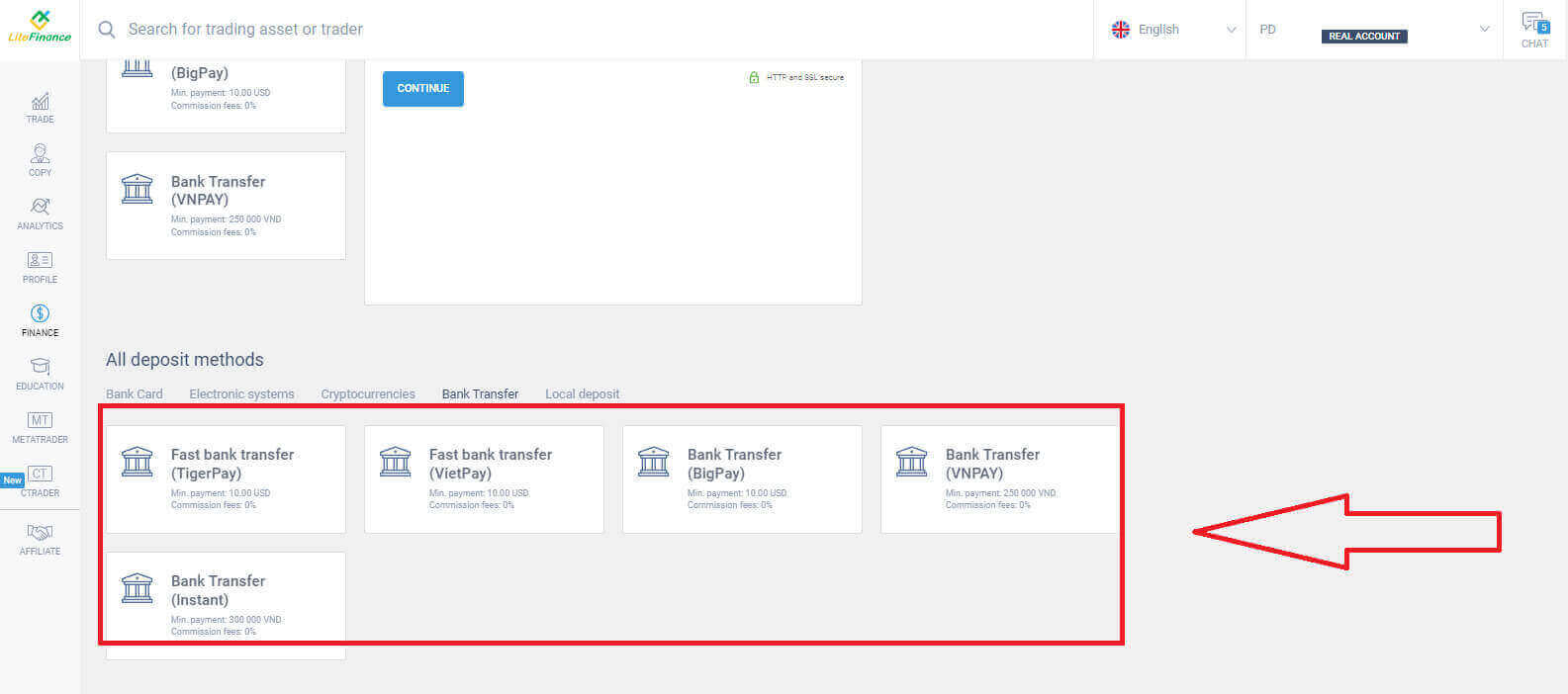
Därefter behöver du bara tillhandahålla grundläggande information som:
- Välj det handelskonto som du vill sätta in.
- Betalkontot (minst 250 000 för valutaenheten VND).
- Valutan.
- Ange kampanjkoden (om tillgänglig).
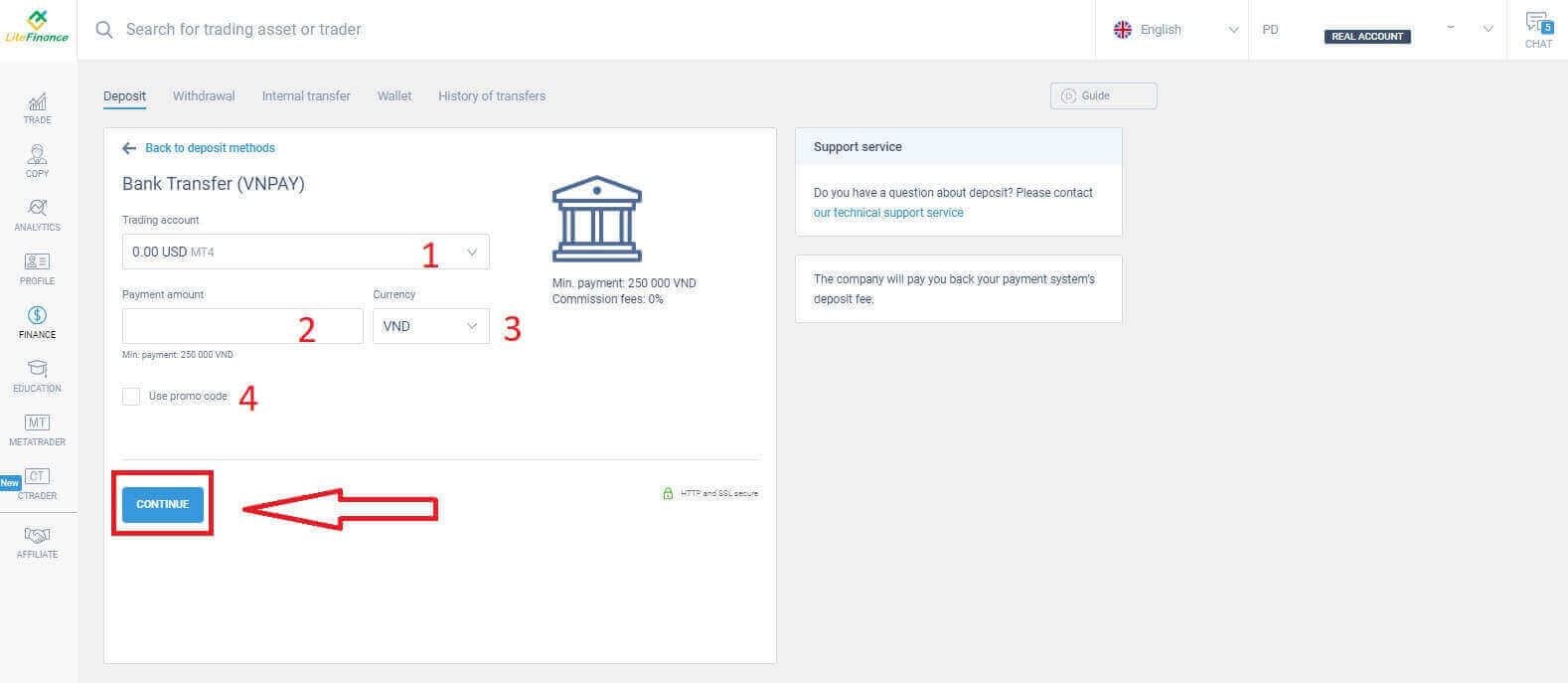
Ett litet fönster visas för att bekräfta den angivna informationen. Vänligen dubbelkolla följande detaljer:
- Betalningsmetoden.
- Det valda kontot.
- Betalningsbeloppet.
- Provisionsavgifterna.
- Pengarna som du kommer att få efter processen.
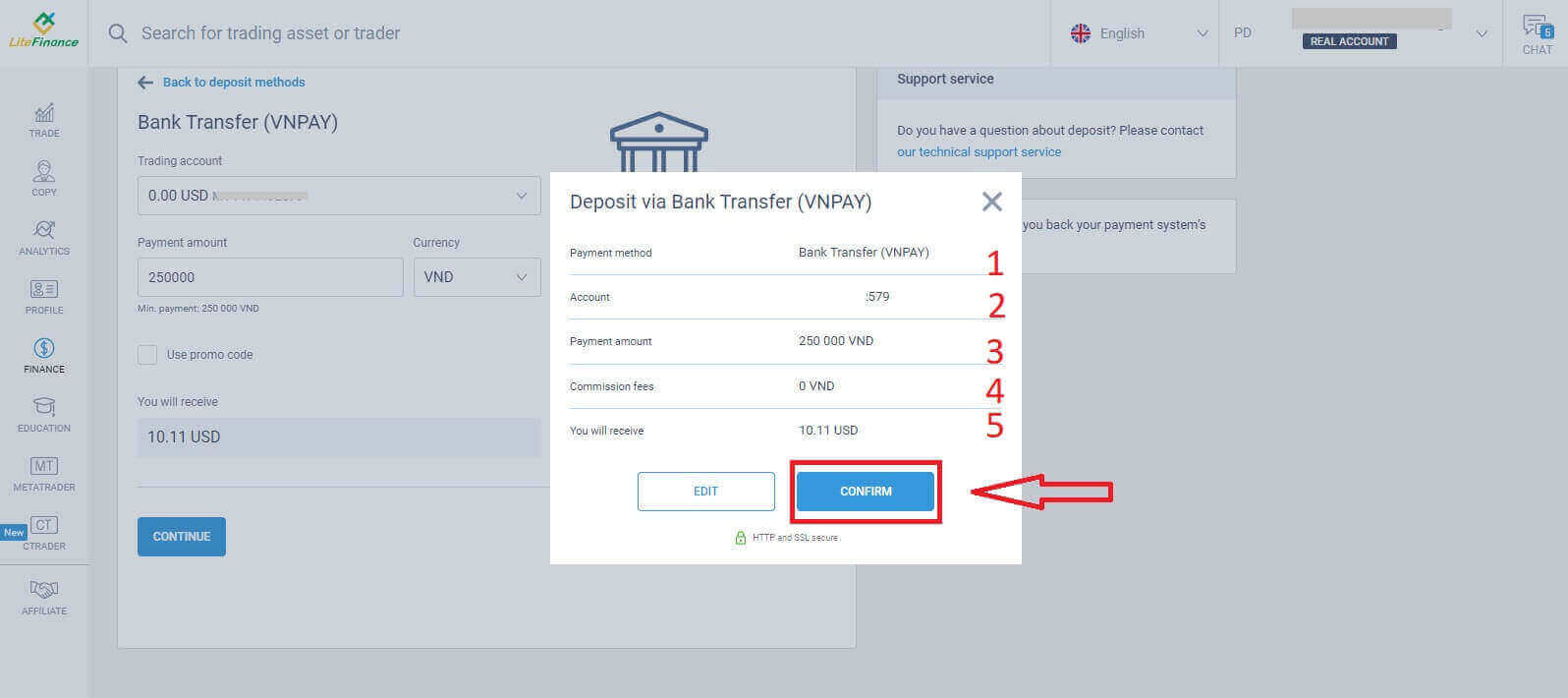
I nästa gränssnitt, om du inte slutför transaktionen inom 30 minuter, uppdateras webbplatsen automatiskt och du måste upprepa den föregående processen. Följ dessa steg
i formuläret "PÅMINNELSE" :
- Läs och följ noggrant de medföljande instruktionerna samt exemplen för att ange referensnumret.
- För att säkerställa att du förstår handelsprocessen, titta på insättningshandledningsvideon för en bättre förståelse.
- Dessa är de tillgängliga handelskanalerna för den metod du har valt.
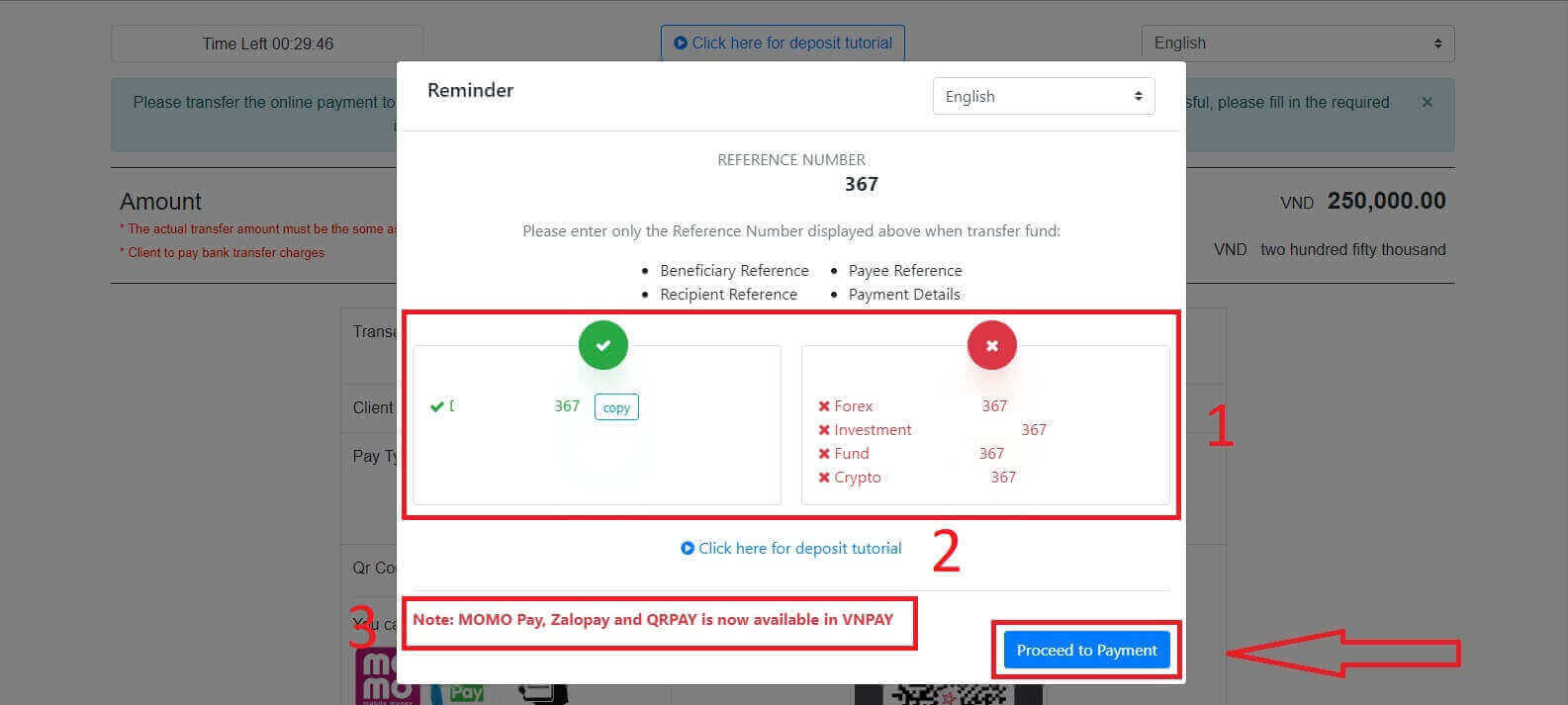
I det här steget kommer du att utföra överföringen till det angivna kontot som visas på skärmen.
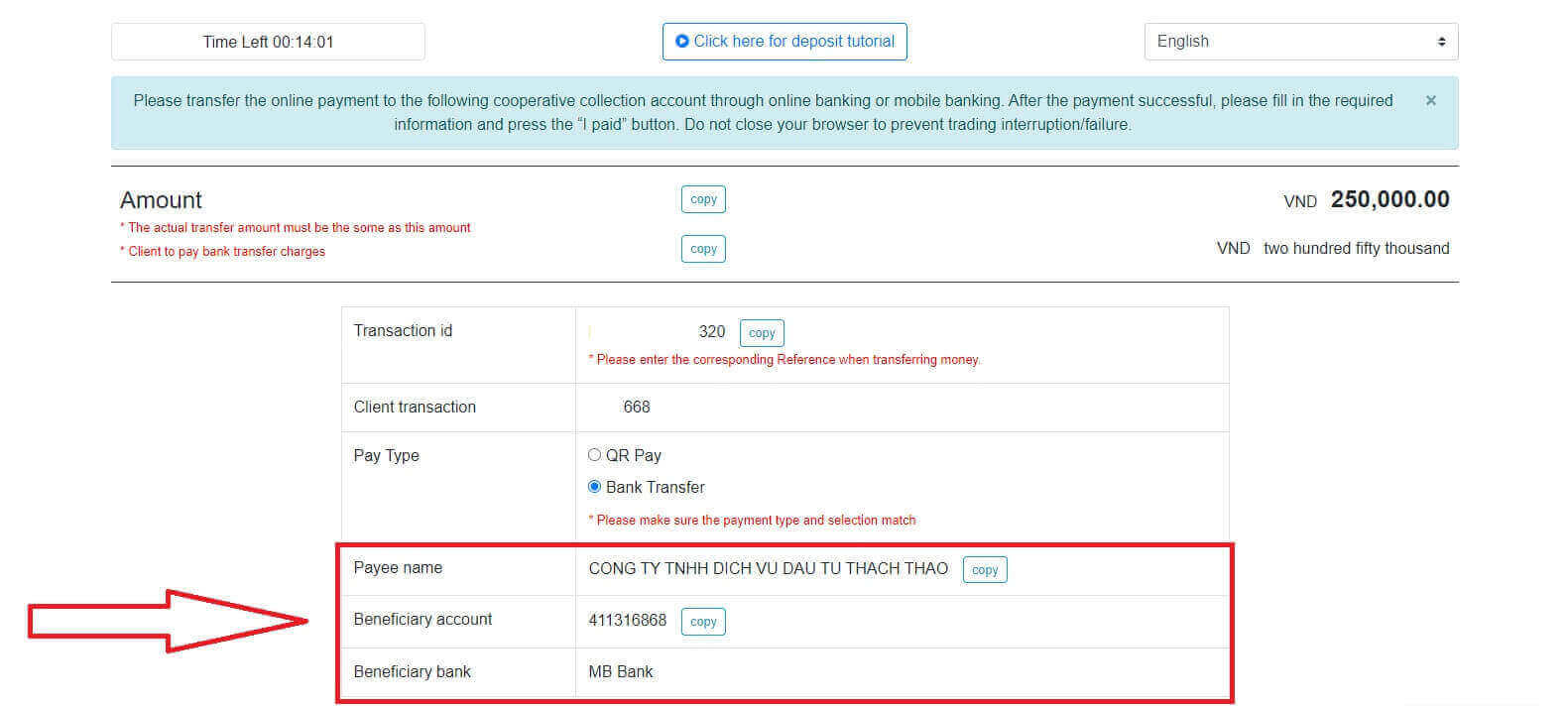
Dessutom kan du enkelt och snabbt överföra pengar genom att välja QR Pay-överföringsmetoden med dessa enkla steg:
- Välj betalningsmetod med hjälp av QR-koden som visas på bilden.
- Använd de tillgängliga betalningskanalerna som visas på skärmen.
- Skanna QR-koden på skärmen och fortsätt med betalningen som vanligt.
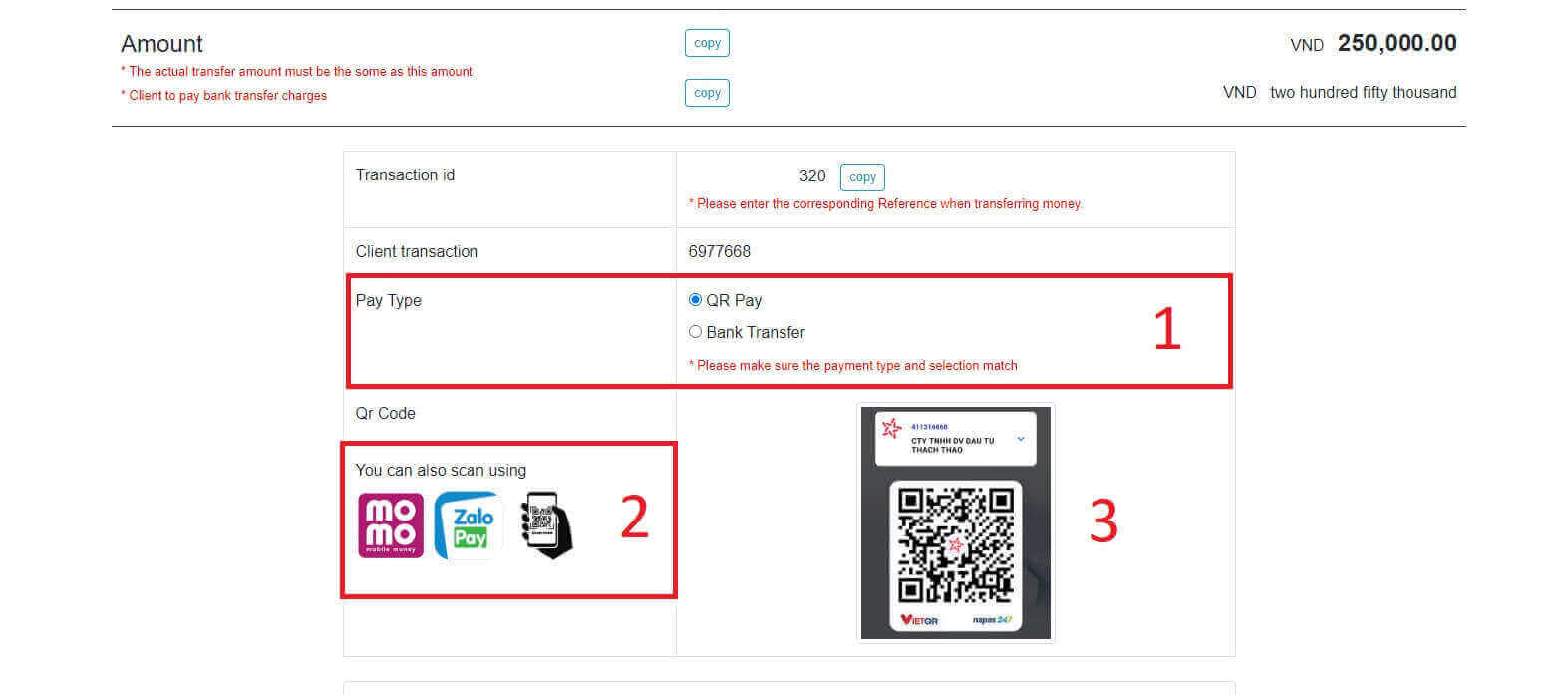
I det här sista steget måste du ange ytterligare nödvändig information nedan:
- Ditt fullständiga namn.
- Din kommentar (detta är ett valfritt fält).
- Kvittoskärmbilden av den lyckade betalningen. (klicka på "Bläddra" -knappen och ladda upp din skärmdump).
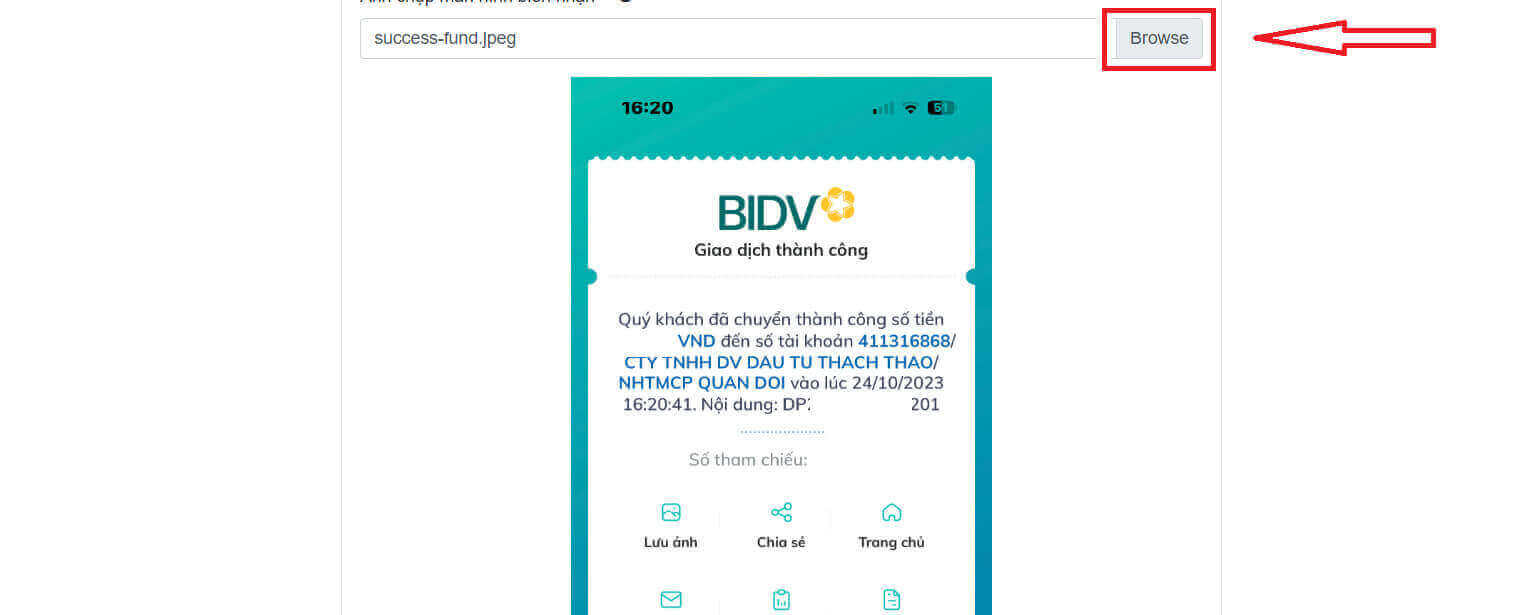
- Dessa fält är valfria. Om du känner dig bekväm kan du fylla i dem för snabbare godkännande.
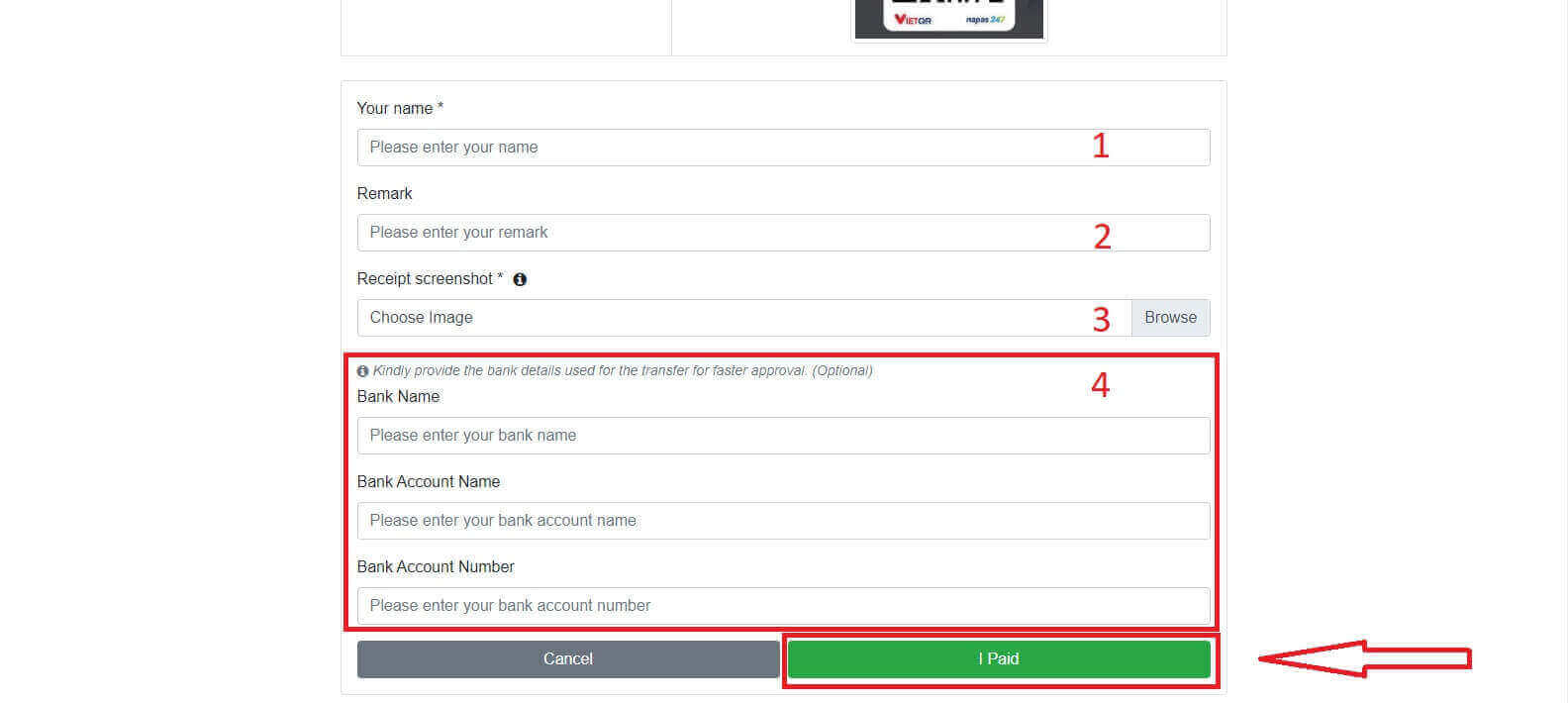
Lokal insättning
Du kan sätta in pengar på ditt handelskonto med hjälp av informationen nedan. LiteFinances representant kommer att ta emot din begäran och kreditera ditt konto efter att du överfört pengarna till dem.
Först måste du välja:
- Handelskontot som du vill sätta in.
- Betalningsmetoden.
- Bankkontot.
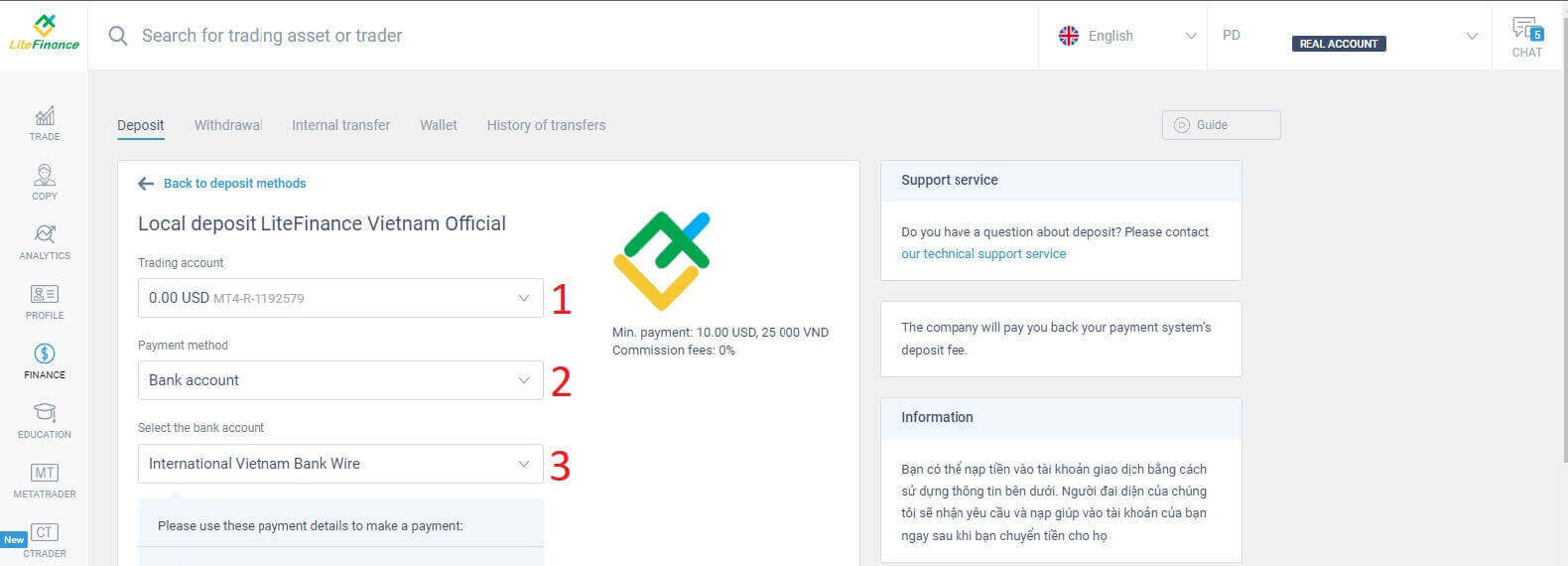
Nedan följer de nödvändiga detaljerna för att använda denna metod:
- Betalningsdag.
- Betalningstid.
- Valutan.
- Betalningsbeloppet (minst 10 USD).
- Ange kampanjkoden (om tillgänglig).
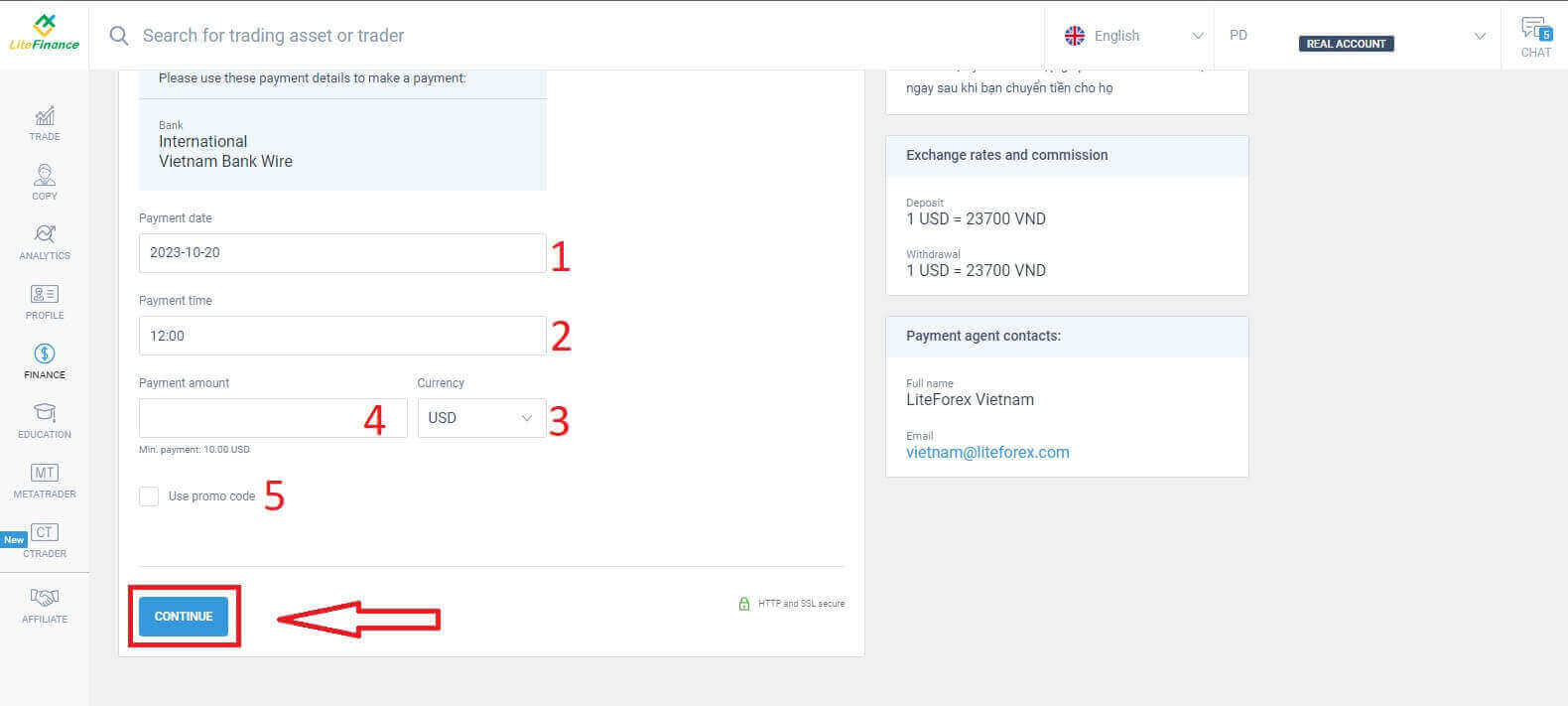
Ett litet formulär visas omedelbart för att bekräfta att din begäran har skickats. Vänligen dubbelkolla informationen i formuläret en gång till, och om allt stämmer, klicka på "Stäng" för att avsluta.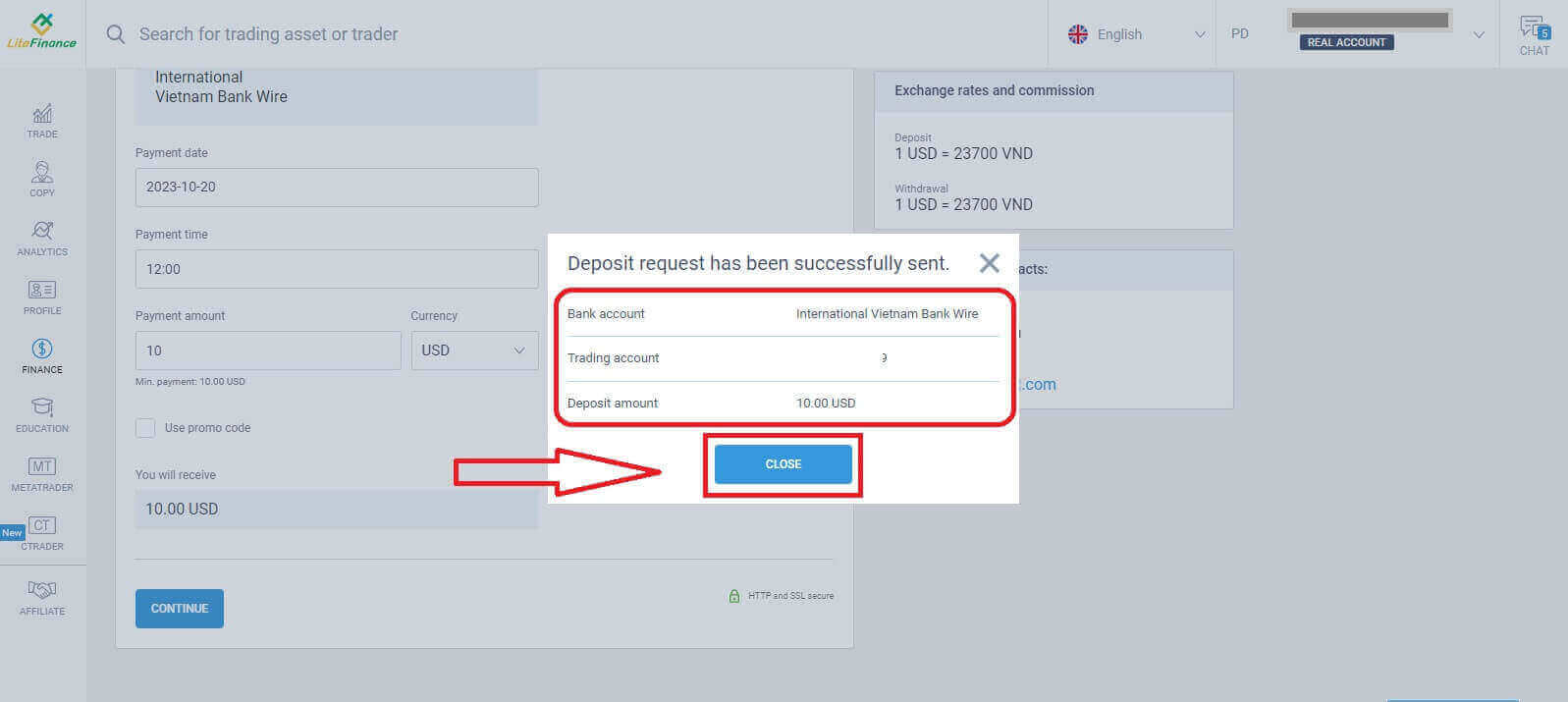
Hur man sätter in på LiteFinance Mobile App
Öppna LiteFinance-mobilappen på din smartphone eller surfplatta. Logga in på ditt handelskonto med din registrerade e-postadress och ditt lösenord. Om du inte har ett registrerat konto eller vet hur du loggar in, se detta inlägg: Hur man registrerar konto på LiteFinance .
När du är inloggad kommer du åt gränssnittet "Mer" . 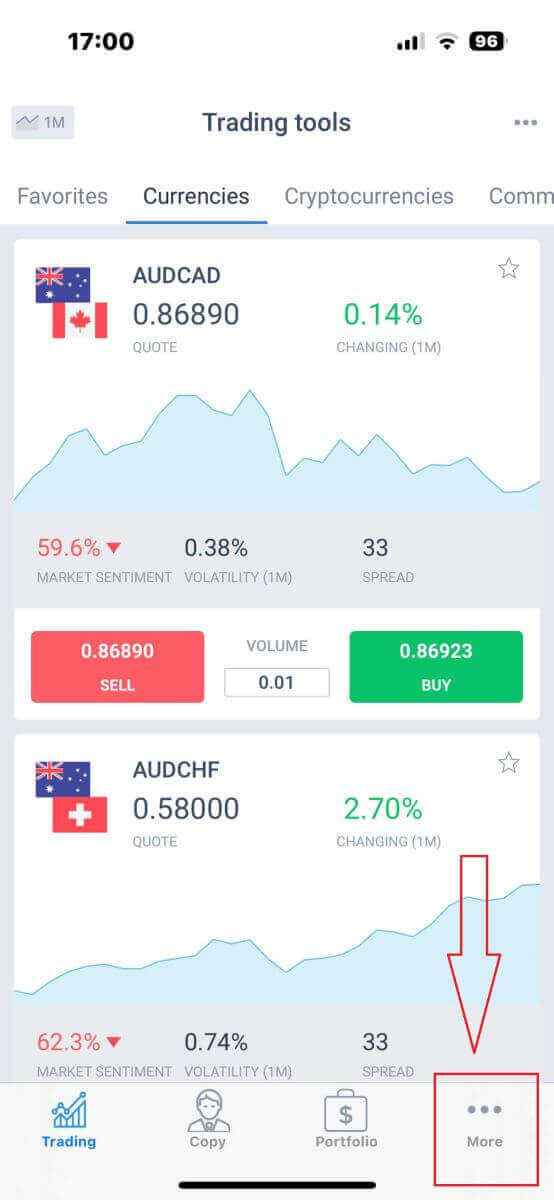
Leta efter avsnittet "Ekonomi" och tryck på det. Den finns vanligtvis i huvudmenyn eller på instrumentpanelen. 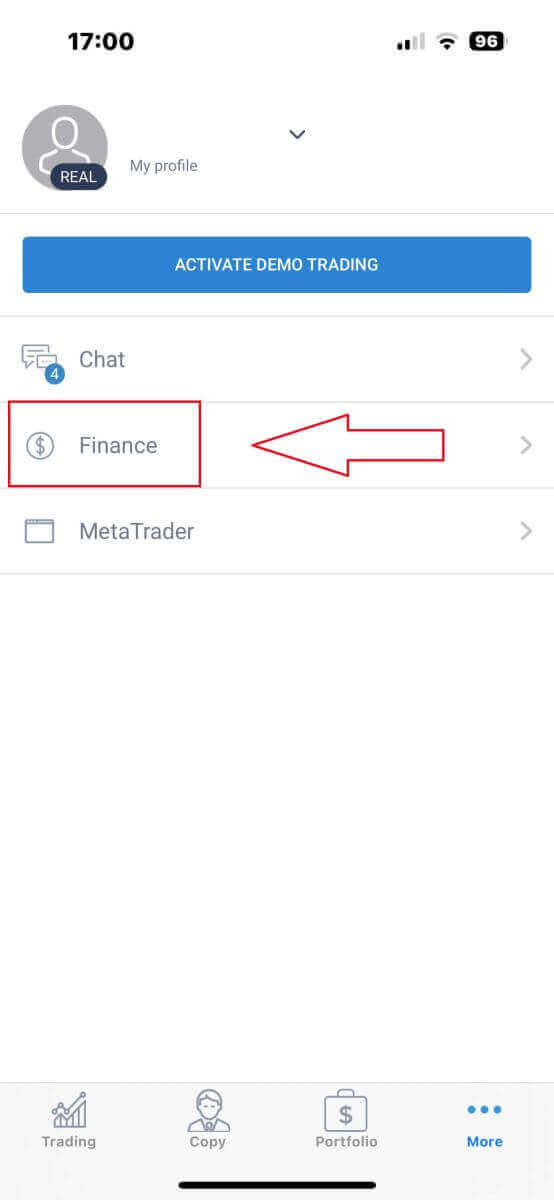
I insättningssektionen ser du olika insättningsmetoder. Välj din föredragna metod och se handledningen för varje metod nedan. 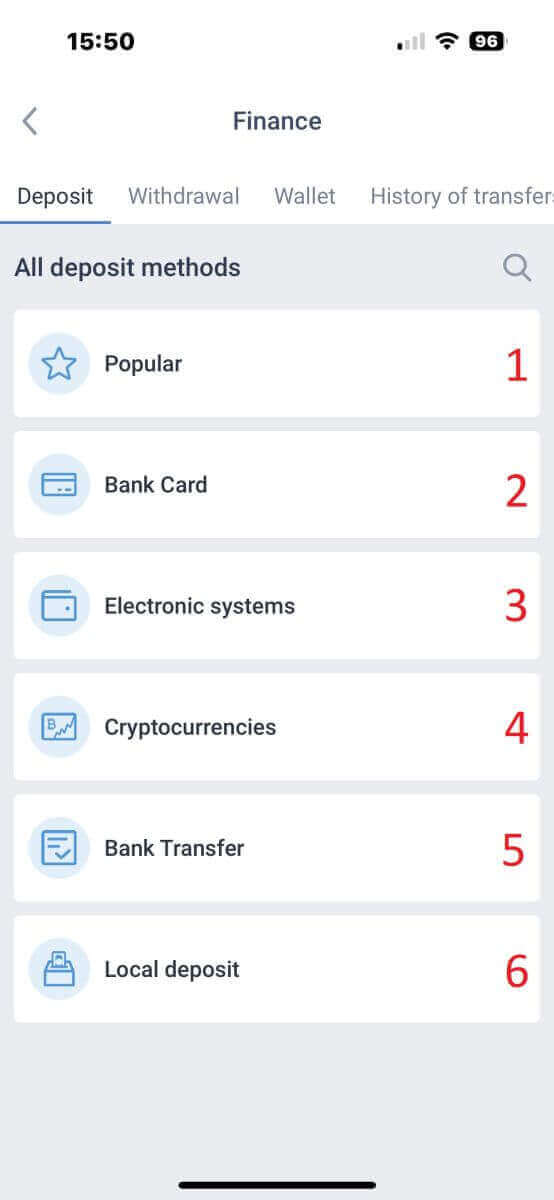
bankkort
Med den här metoden finns det flera punkter som du måste vara uppmärksam på (detta kan variera på olika banker):- Bankkort som tillhör tredje part kommer inte att accepteras och sådana insättningar kommer att avvisas.
- Du måste verifiera din profil och ditt bankkort helt för att ta ut pengar med den här metoden (Om du inte har verifierat din profil och ditt bankkort, se det här inlägget: Hur verifierar du konto på LiteFinance ).
- Handelskontot som du vill sätta in på.
- Betalningsbelopp (minst 10 USD).
- Valutan.
- Kampanjkod (om tillgänglig).
- Att välja ett kort är endast tillgängligt för de som gjort insättningar minst 1 gång tidigare (Med andra ord har kortinformationen sparats för efterföljande insättningar).
- Kortnumret.
- Innehavarens namn.
- Utgångsdatum
- CVV
- Kryssa i rutan om du vill att kortinformationen ska sparas för efterföljande insättningar.
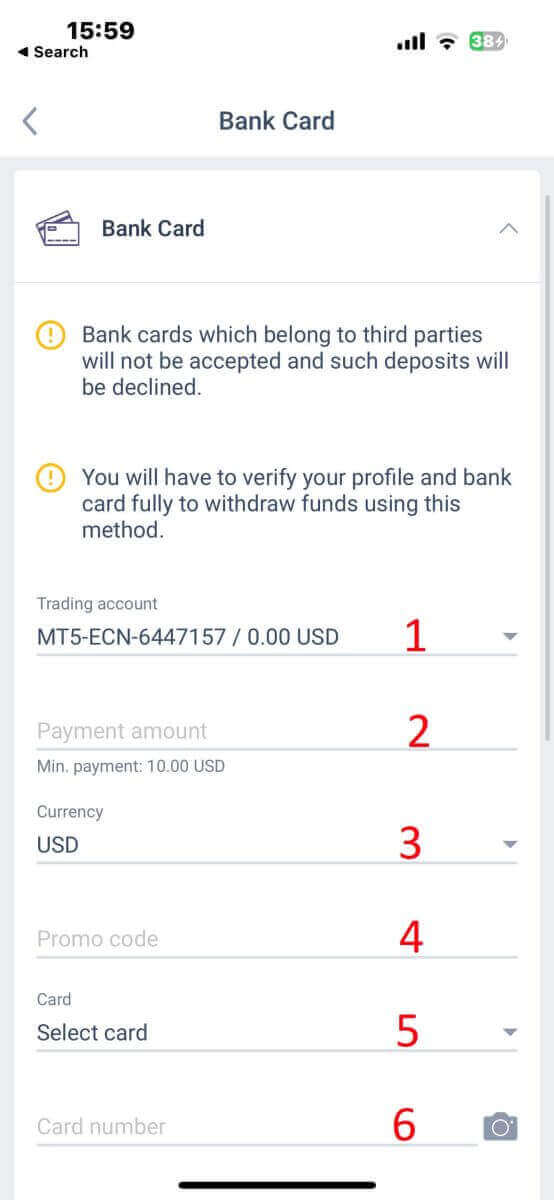
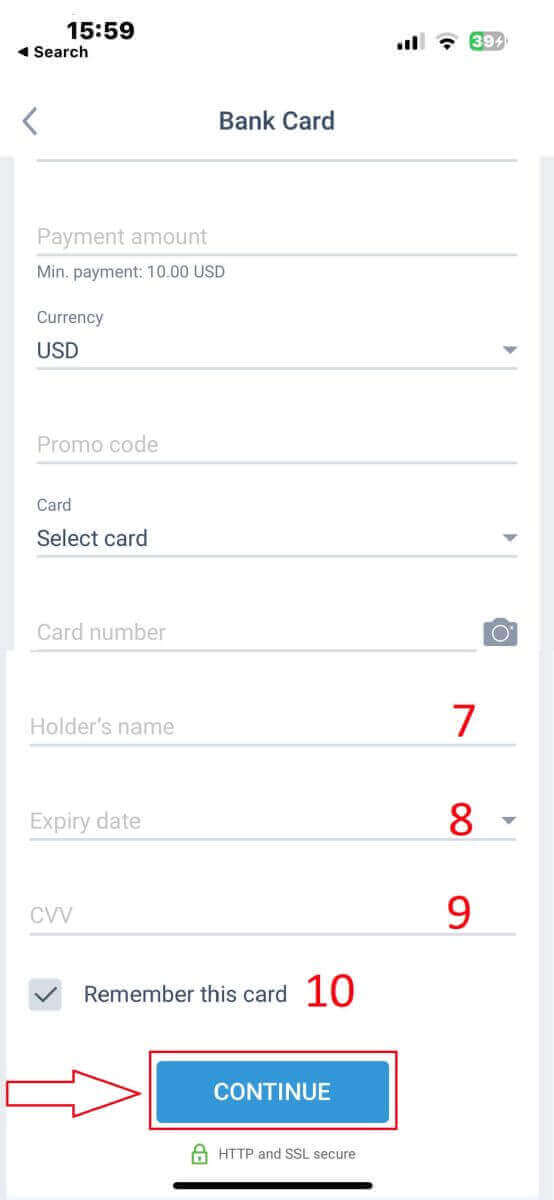
Elektroniska system
LiteFinance erbjuder en mängd olika elektroniska betalningssystem. Välj därför ditt föredragna system för insättningen.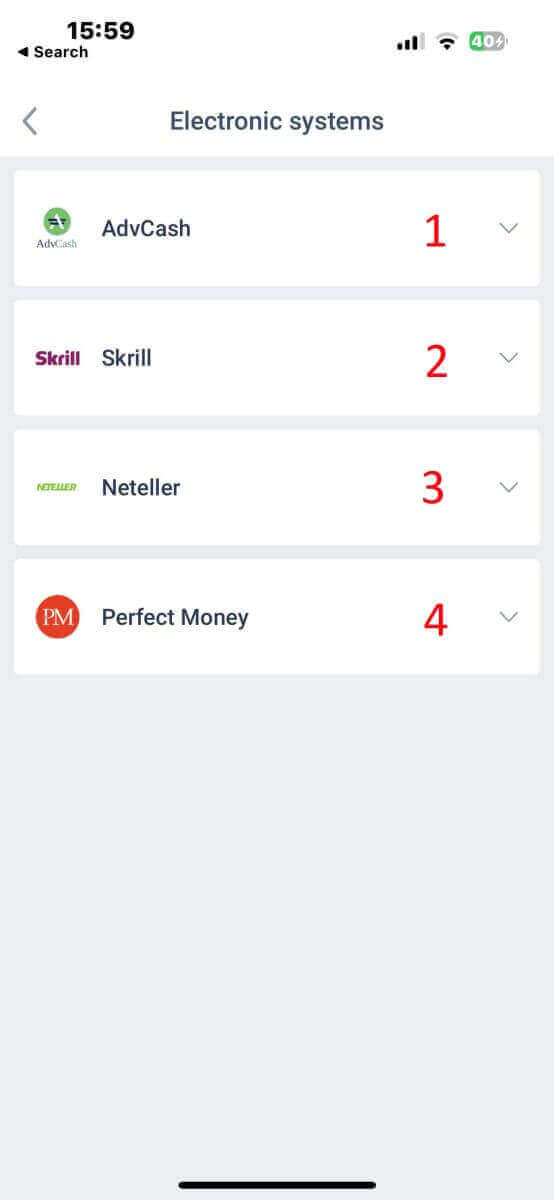
För att göra insättningar via elektroniska system, följ dessa 5 enkla steg:
- Välj det konto som du vill sätta in.
- Ange det belopp du vill sätta in via det valda elektroniska betalningssystemet.
- Välj valuta.
- Ange kampanjkoden (om tillgänglig).
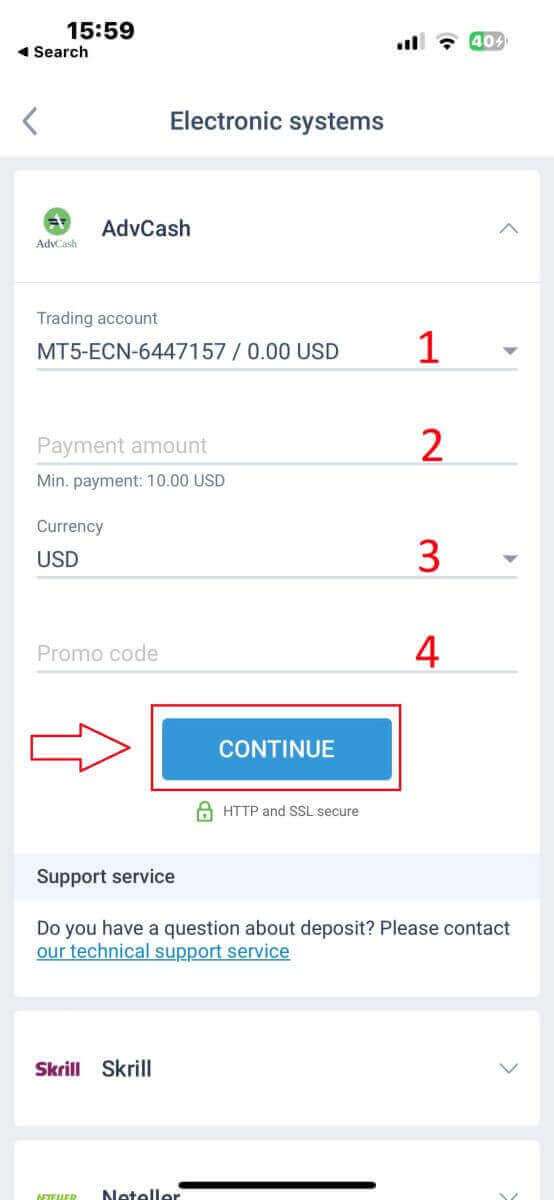
Du kommer att omdirigeras till betalningssystemets gränssnitt. Följ de specifika instruktionerna från det valda betalningssystemet, vilket kan innefatta att logga in på din elektroniska plånbok eller tillhandahålla betalningsinformation. När du har angett nödvändig information och bekräftat insättningen i betalningssystemets gränssnitt fortsätter du med transaktionen.
LiteFinance-mobilappen kommer att behandla transaktionen. Detta tar vanligtvis några ögonblick. Du kan se en bekräftelseskärm som indikerar att transaktionen bearbetas. Om transaktionen har bearbetats kommer du att få ett meddelande som bekräftar insättningen. Medlen kommer omedelbart att krediteras ditt LiteFinance-handelskonto.
Kryptovalutor
Det finns ett brett utbud av kryptovalutor för insättningar som är tillgängliga i LiteFinance, du måste välja en föredragen: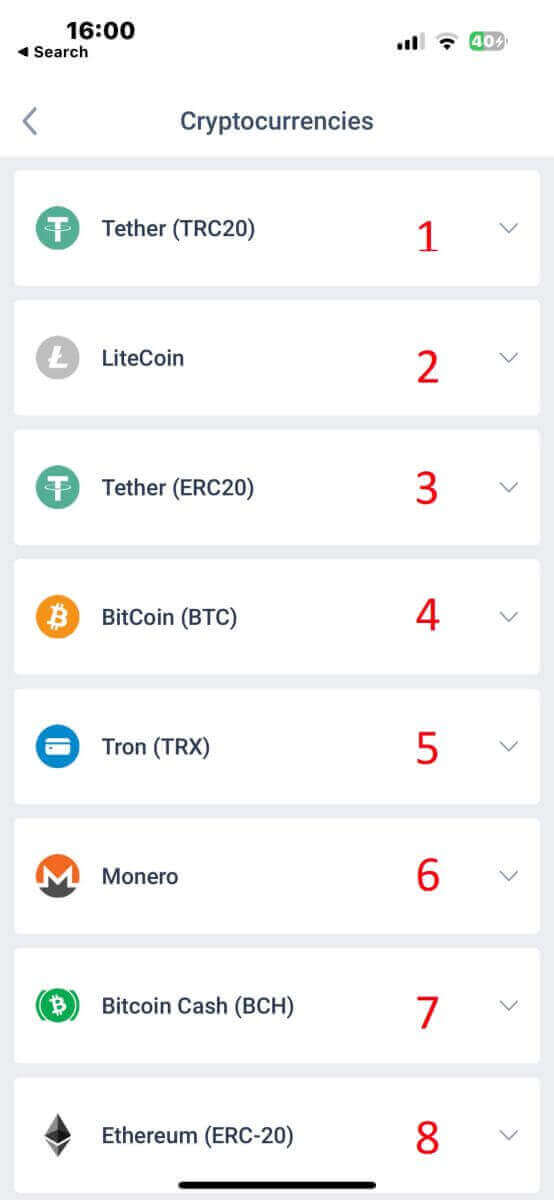
Här är några saker att tänka på när du använder den här metoden:
- Du måste verifiera din profil fullständigt för att ta ut pengar med den här metoden.
- Endast TRC20-tokens accepteras.
- Du måste skicka pengar inom 2 timmar annars krediteras inte insättningen automatiskt.
- Välj det konto du vill göra en insättning.
- Ange summan du tänker sätta in med den valda elektroniska betalningsmetoden.
- Välj önskad valuta.
- Ange en kampanjkod (om en sådan är tillämplig).
- Klicka på "CONTINUE" .
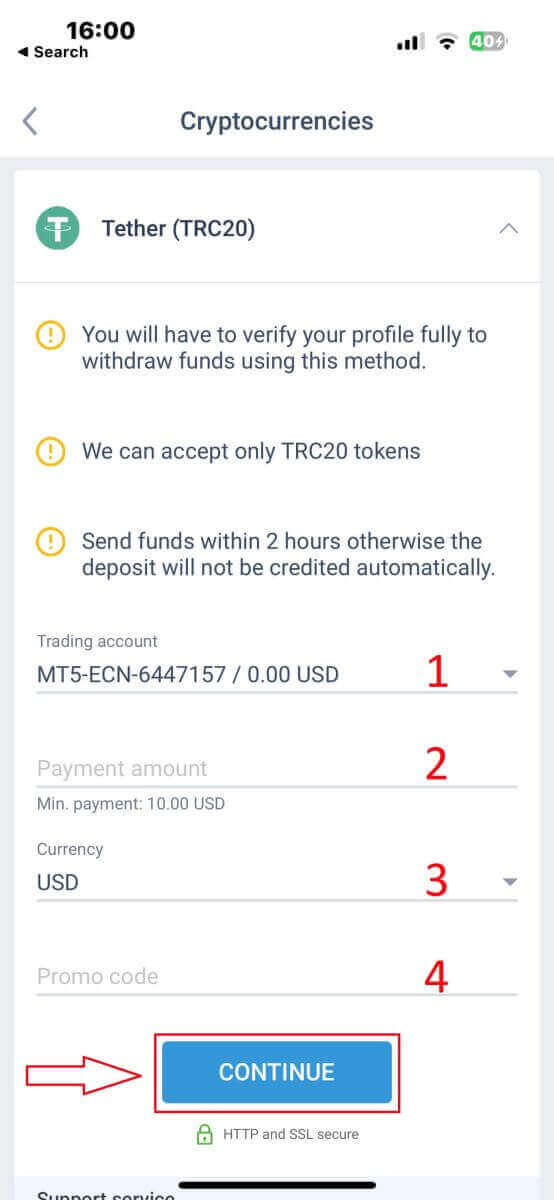
Appen kommer att ge dig en unik insättningsadress för den valda kryptovalutan. Denna adress är avgörande för att din transaktion korrekt ska krediteras ditt handelskonto. Kopiera adressen till ditt urklipp eller anteckna den. Öppna sedan din kryptovaluta-plånbok, oavsett om det är en mjukvaruplånbok eller en växlingsplånbok. Initiera en överföring (skicka) av det önskade beloppet till den insättningsadress som LiteFinance tillhandahåller.
När du har påbörjat överföringen, dubbelkolla detaljerna, inklusive insättningsadressen och beloppet du skickar. Bekräfta transaktionen i din kryptovaluta plånbok. Kryptovalutatransaktioner kan kräva bekräftelse på blockchain-nätverket. Tiden detta tar kan variera beroende på kryptovalutan men varierar vanligtvis från några minuter till några timmar. Ha tålamod medan du väntar på bekräftelse.
Banköverföring
Här har vi också möjlighet att välja mellan en mängd olika banköverföringskanaler (som kan variera från land till land). Välj därför den som passar dig bäst.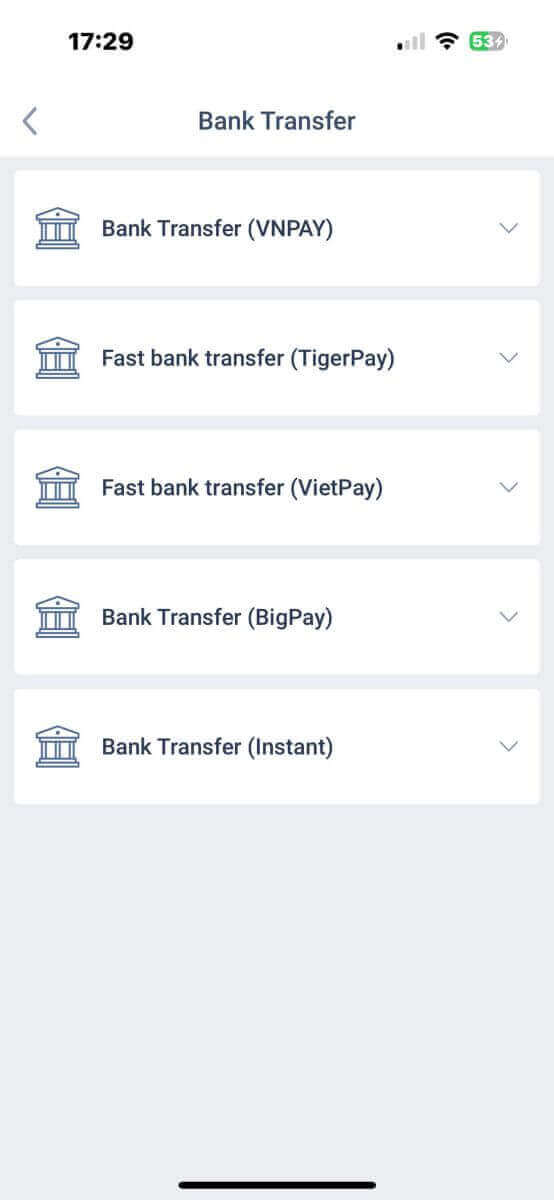
När du har gjort ditt val måste du ange betalningsinformationen för att gå vidare till nästa insättningsgränssnitt. Dessa detaljer består av:
- Handelskontot som du vill sätta in på.
- Betalningsbelopp (minst 250 000 VND eller motsvarande i andra valutor.).
- Valutan.
- Kampanjkod (om tillgänglig).
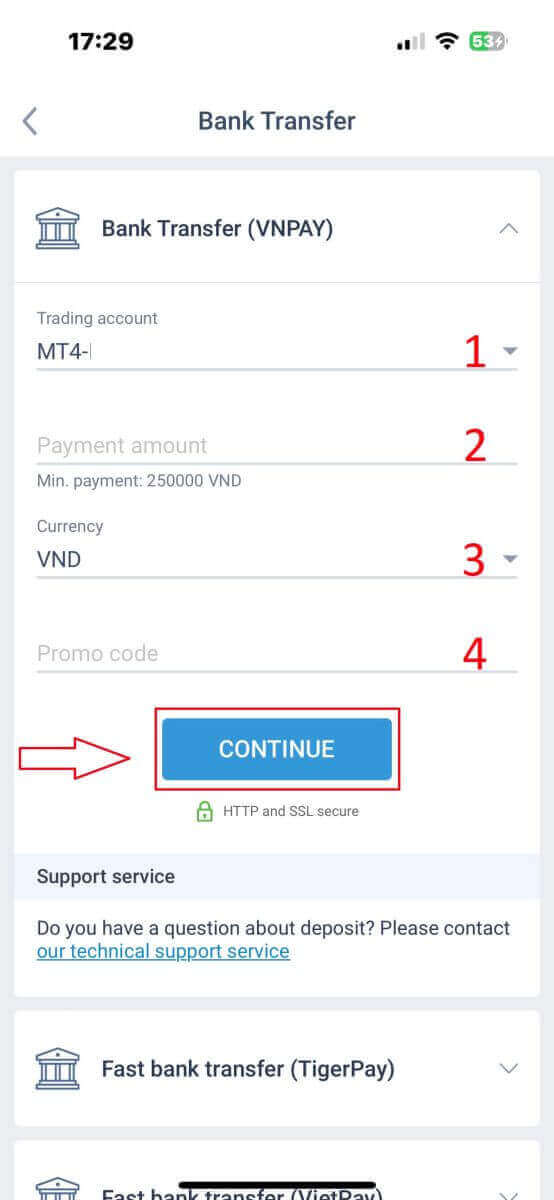
Systemet kommer att visa ett formulär för att bekräfta informationen du just har angett; vänligen dubbelkolla för att säkerställa dess riktighet. Välj sedan "BEKRÄFTA" för att gå vidare till steget för pengaöverföring.
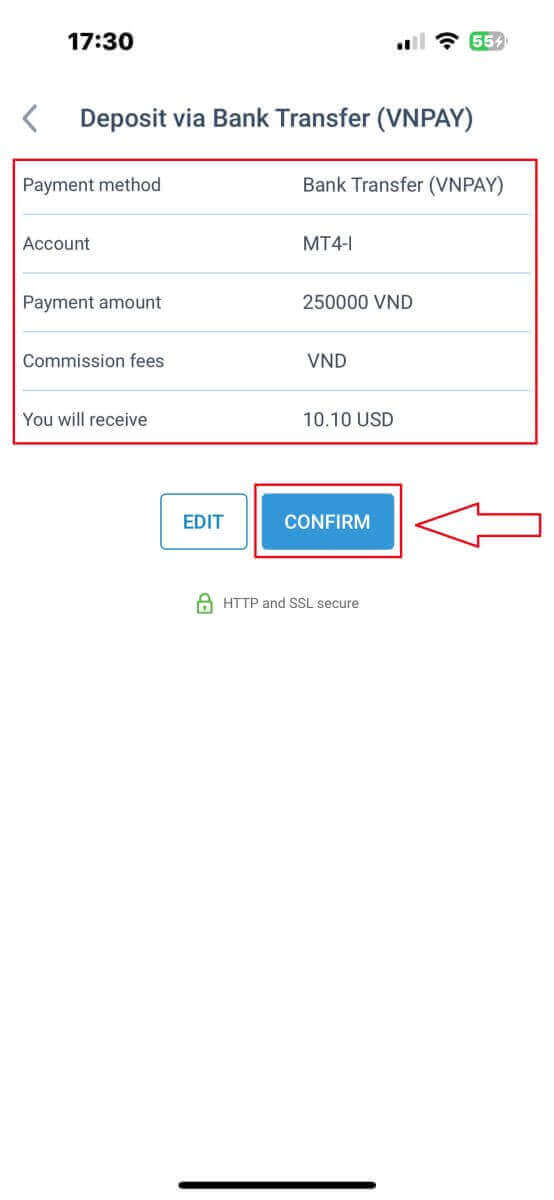
I det här gränssnittet är det första du behöver göra att noggrant granska instruktionerna i formuläret "PÅMINNELSE" för att undvika beklagliga misstag när du utför pengaöverföringen. När du förstår hur du gör överföringen väljer du knappen "Fortsätt till betalning" för att fortsätta.
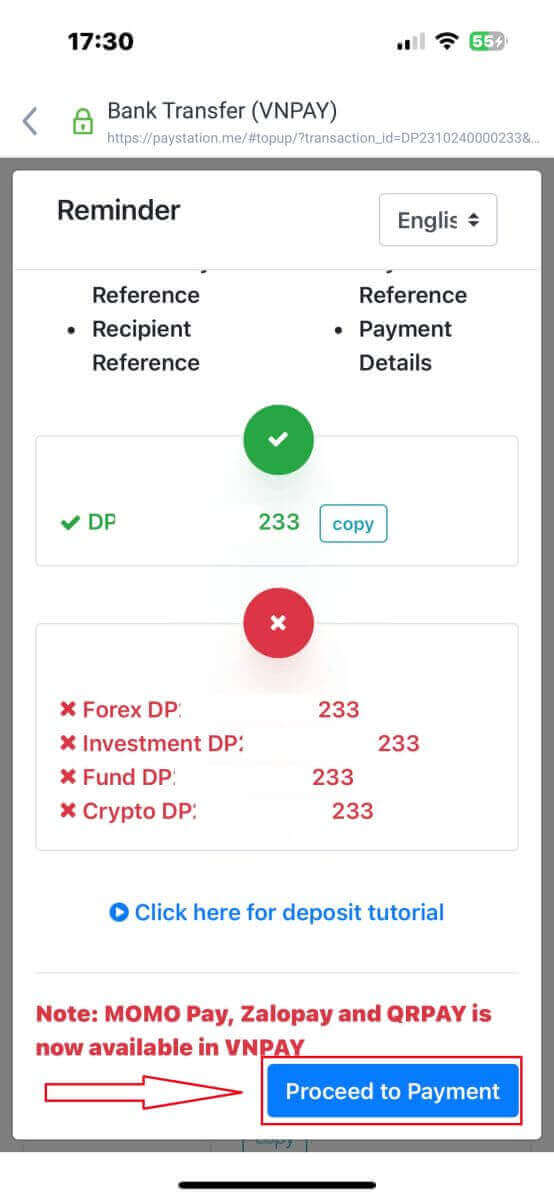
I detta skede kommer du att utföra överföringen till det angivna kontot som visas på skärmen.
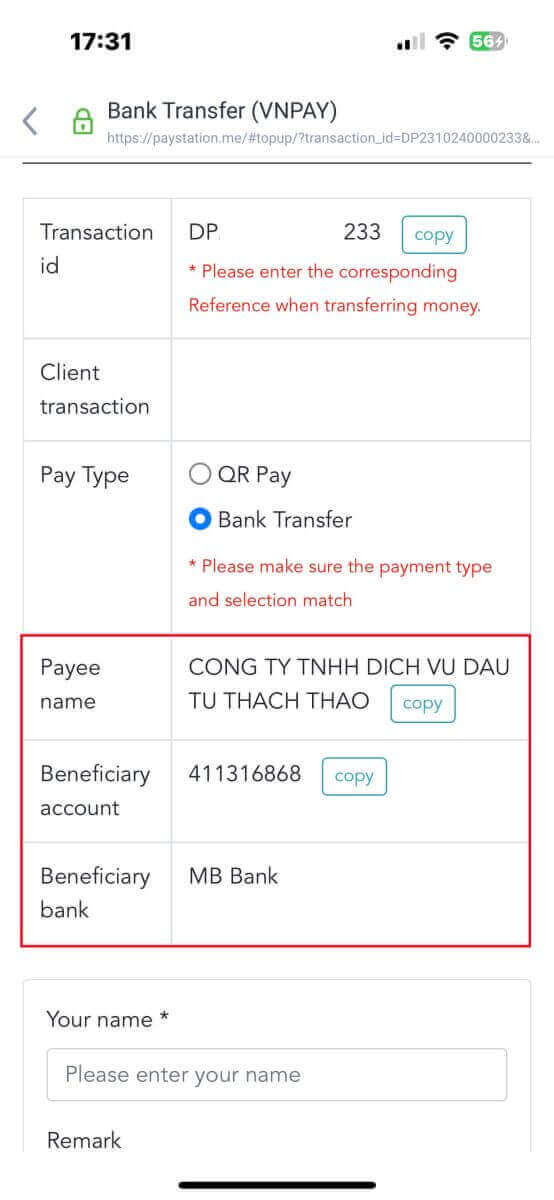
Dessutom kan du enkelt och snabbt överföra pengar genom att välja QR Pay-överföringsmetoden med dessa enkla instruktioner:
- Välj betalningsmetod genom att skanna QR-koden som visas på bilden.
- Använd betalningsalternativen som visas på skärmen.
- Skanna QR-koden som visas på skärmen och slutför betalningen som vanligt.
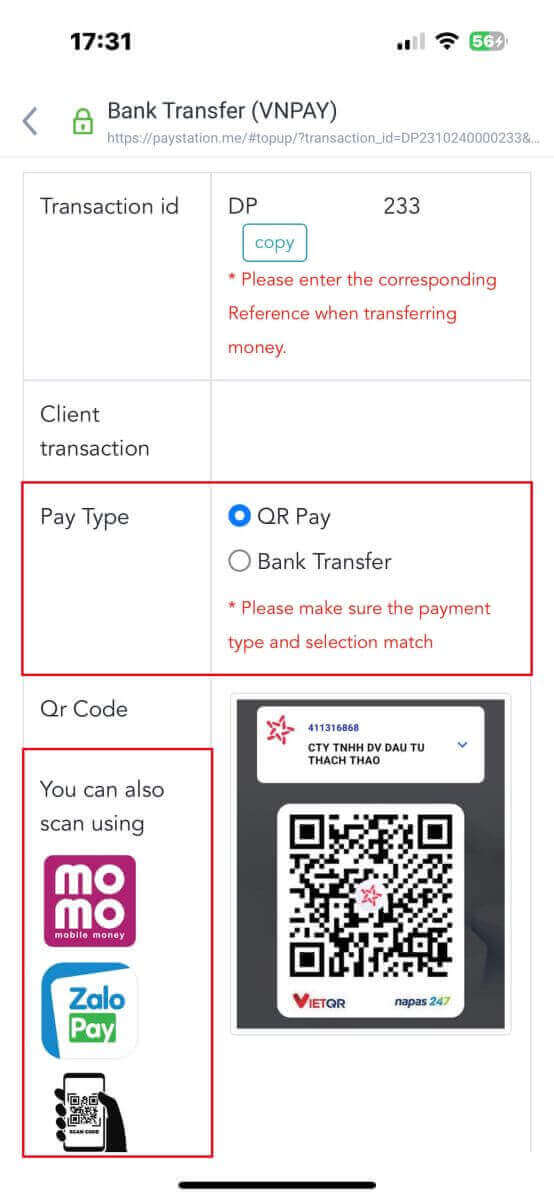
I den sista fasen kommer du att behöva tillhandahålla några ytterligare väsentliga detaljer enligt följande:
- Ditt fullständiga namn.
- Din kommentar (observera att detta är ett valfritt fält).
- Skärmdumpen av det lyckade betalningskvittot (tryck helt enkelt på "Bläddra" för att ladda upp din skärmdump).
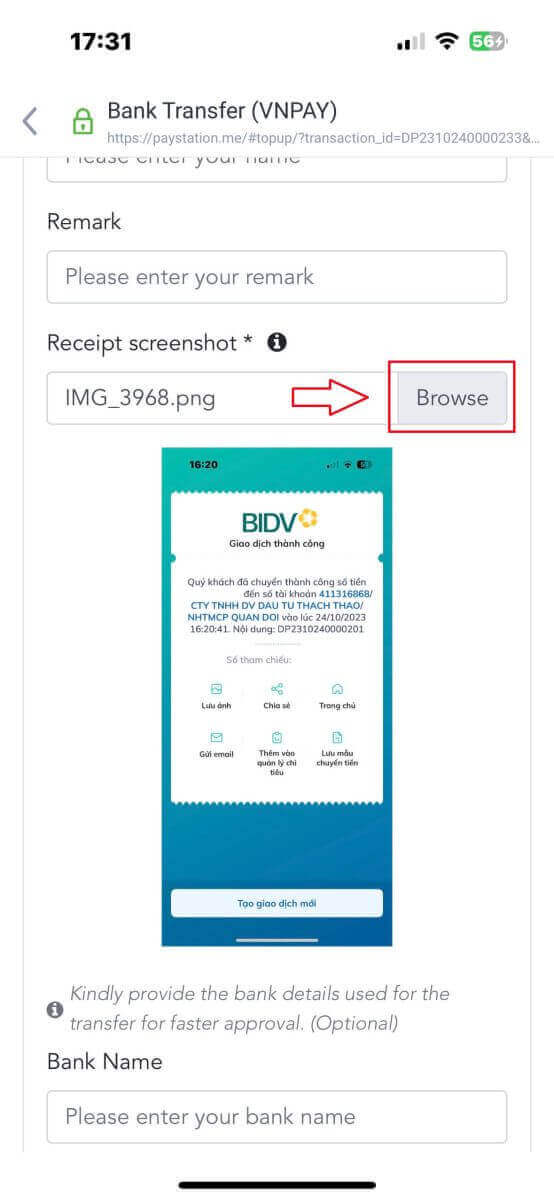
Dessa steg är valfria. Om du känner att det inte finns några problem kan du tillhandahålla denna information för att få ett snabbare godkännande.
- Ditt banknamn.
- Ditt bankkontonamn.
- Ditt bankkontonummer.
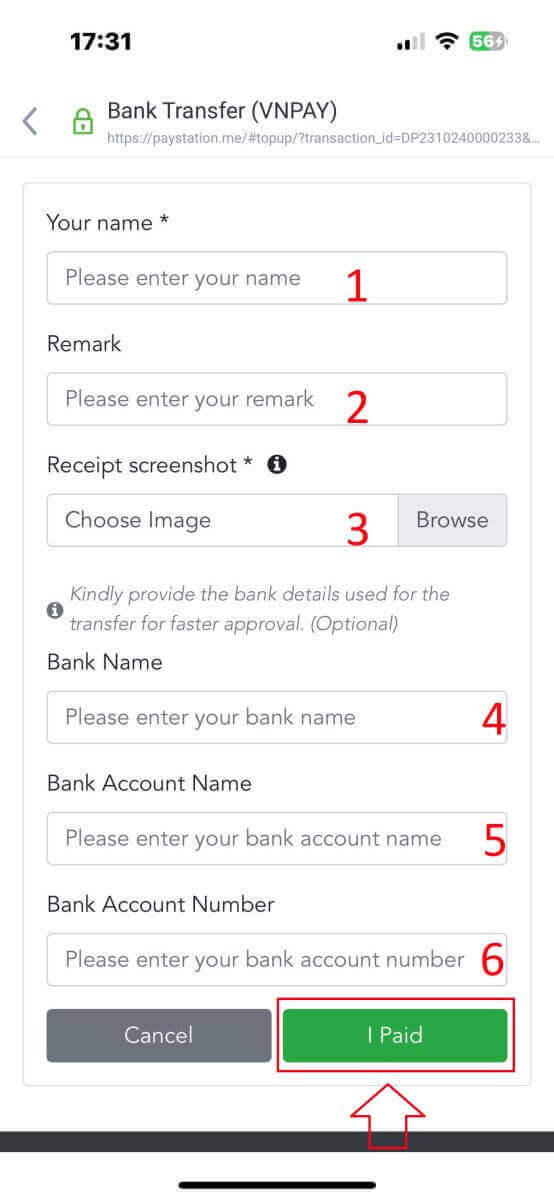
Slutligen, dubbelkolla om informationen du angett är korrekt eller inte. Välj sedan "I Paid" och du har slutfört överföringsprocessen.
Lokal insättning
Välj först den tillgängliga i ditt land.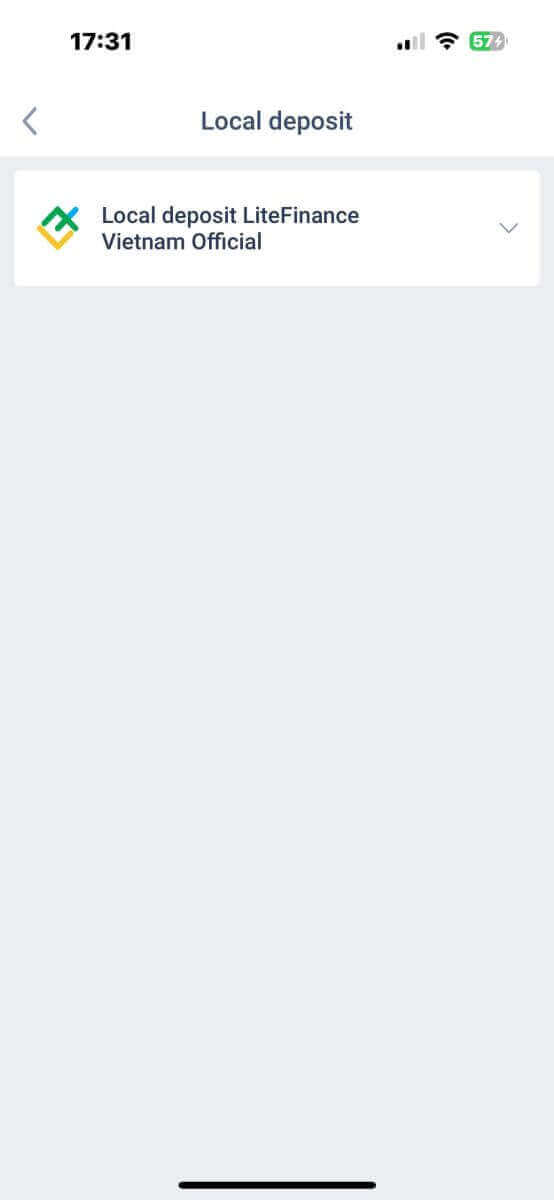
Dessa är viktiga betalningsuppgifter för att göra en betalning:
- Handelskontot som du vill sätta in.
- Betalningsbeloppet (minst 10 USD eller motsvarande i andra valutor).
- Valutan.
- Kampanjkoden (om tillgänglig).
- Betalningsmetoden (via bankkonto eller kontant).
- Välj vilken bank som är tillgänglig för denna metod i ditt land.
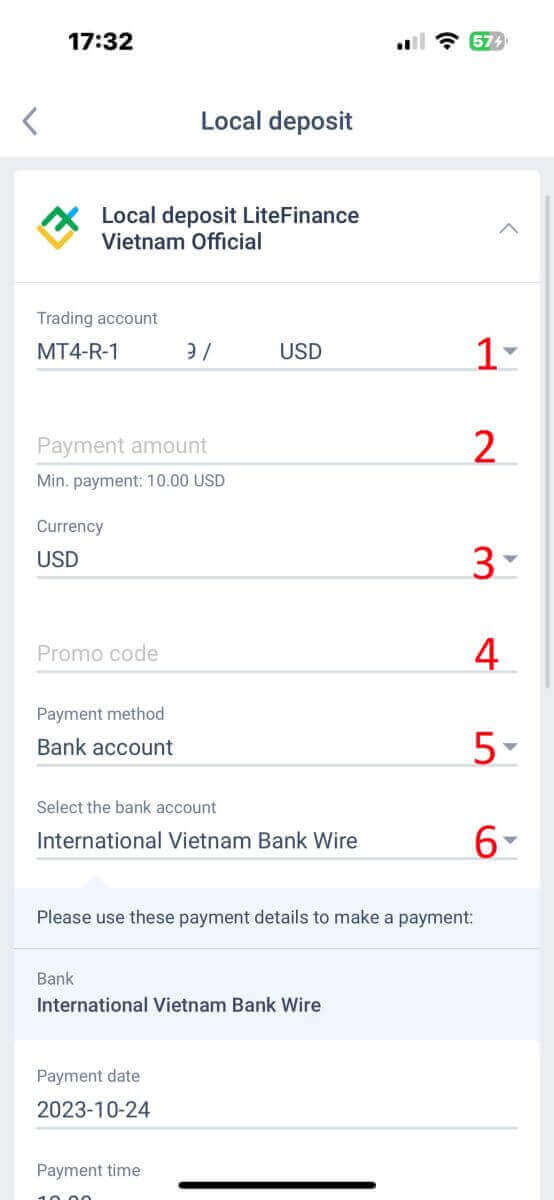
Utöver ovanstående information finns det några fler detaljer du bör lägga märke till:
- Vänligen ge systemet den exakta tidpunkten du föredrar att sätta in för att få den bästa servicen.
- Var uppmärksam på växelkurserna och provisionen när du utför insättningsprocessen.
- Kontaktinformationen till supportavdelningen vid eventuella problem.
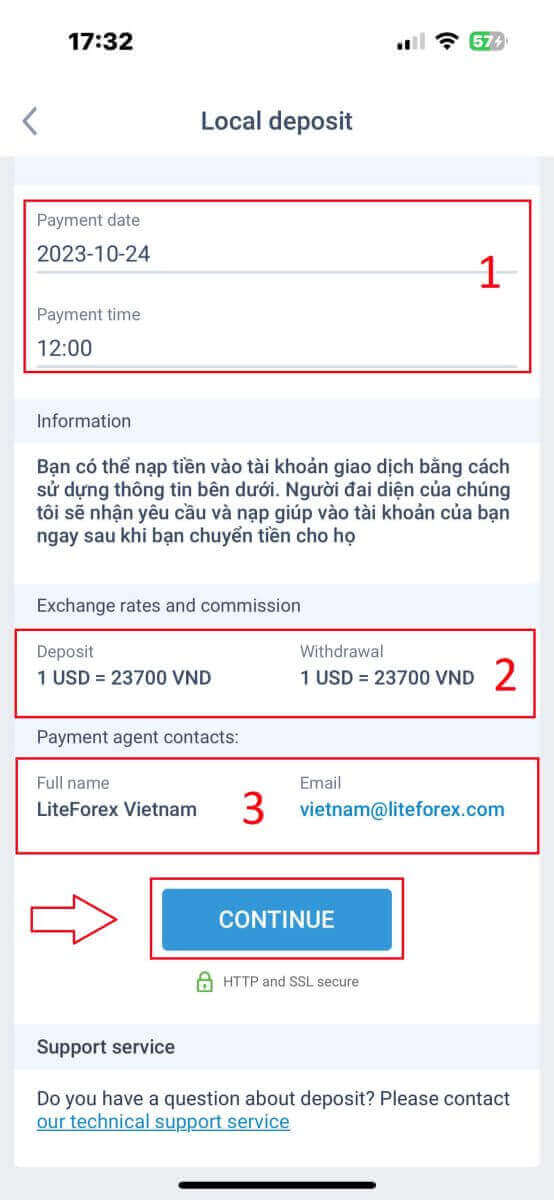
Slutligen kommer du att få ett meddelande om att din begäran om insättning har skickats. Du kan sätta in på ditt handelskonto med hjälp av informationen nedan. En representant från systemet kommer att ta emot begäran och kreditera den till ditt konto så snart du överför pengarna till dem.